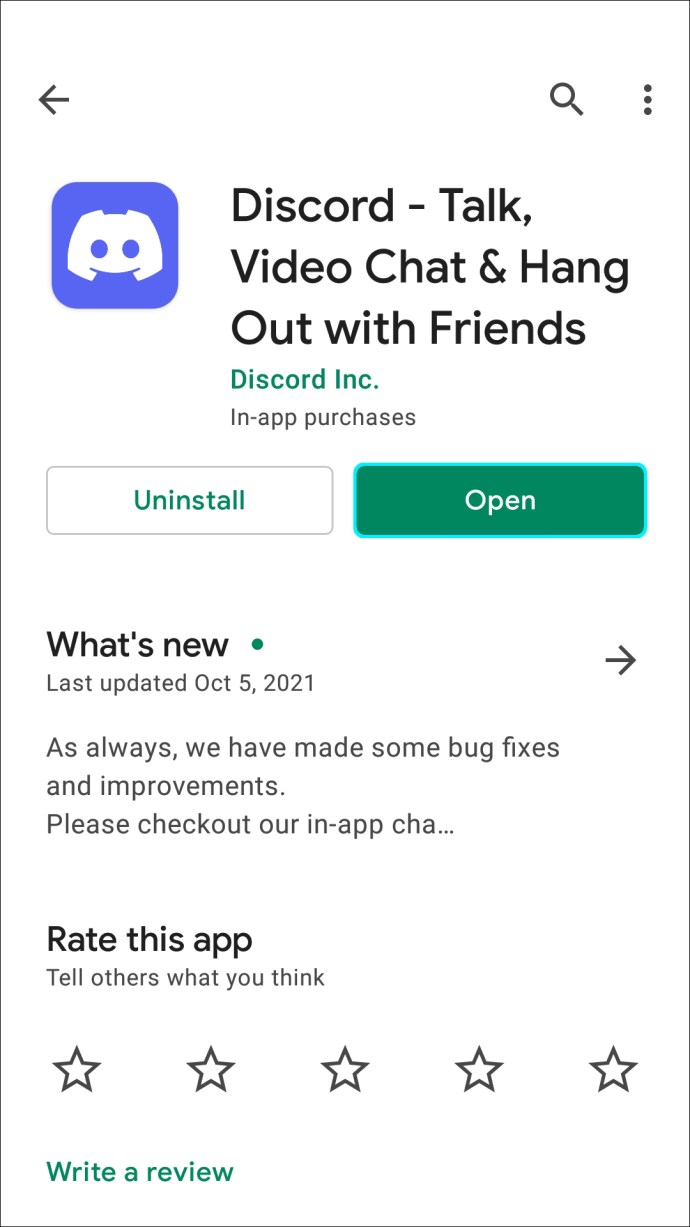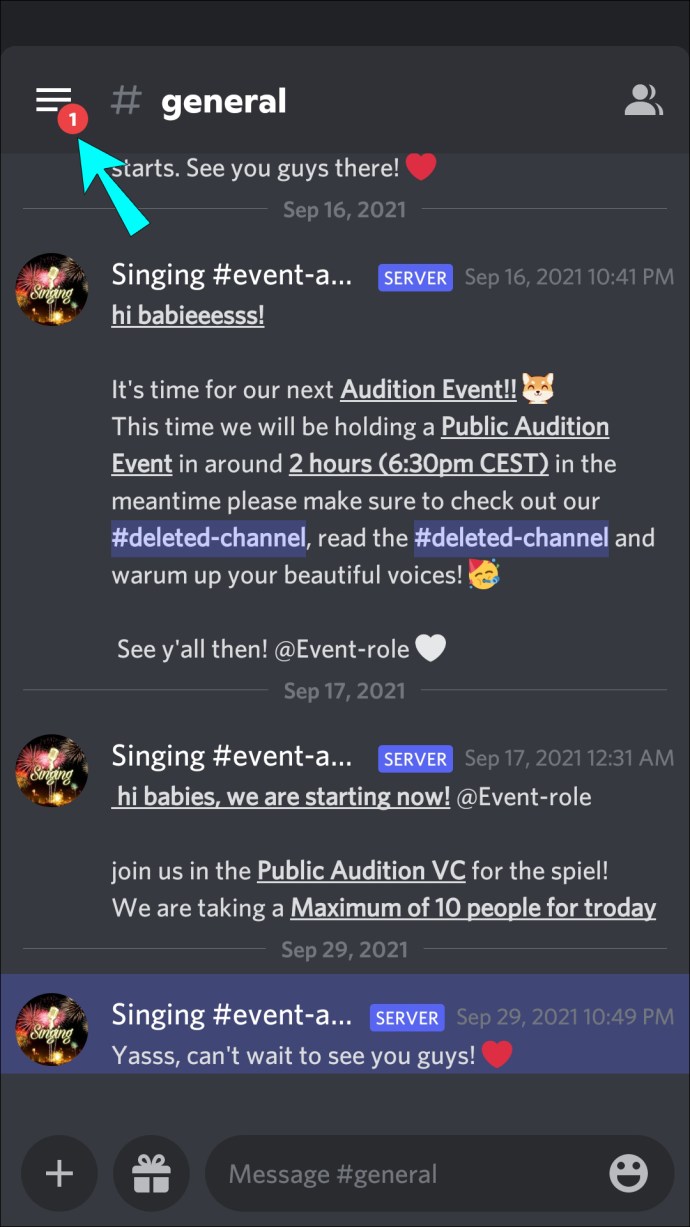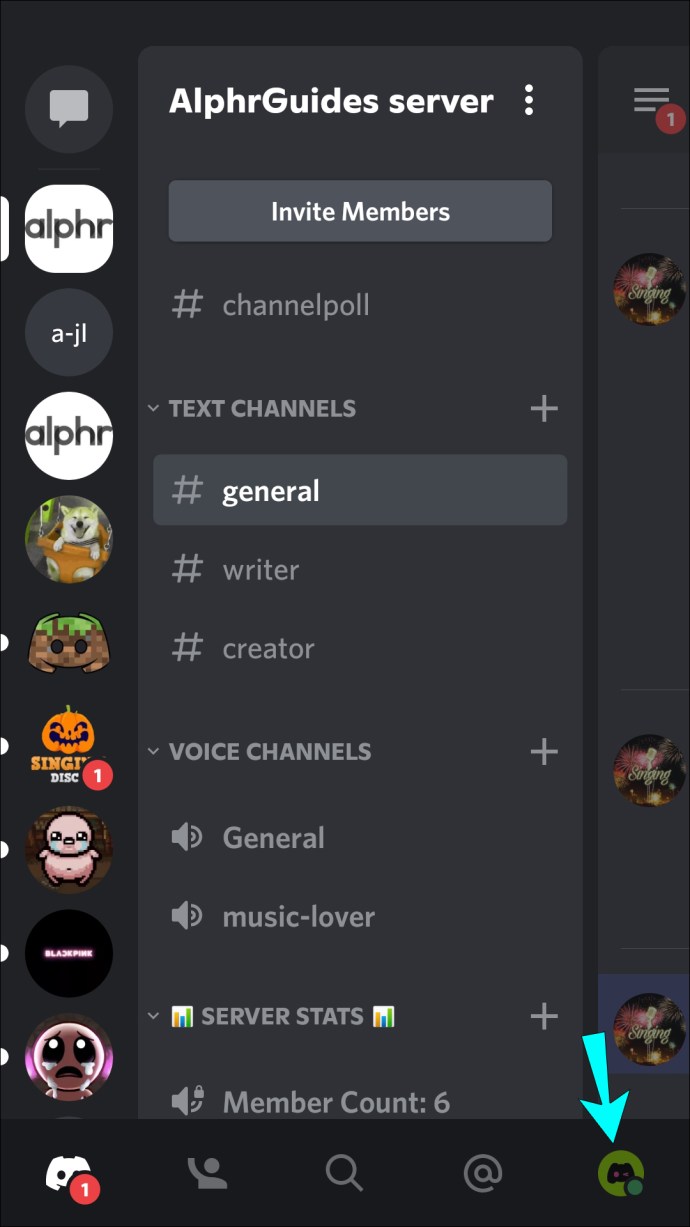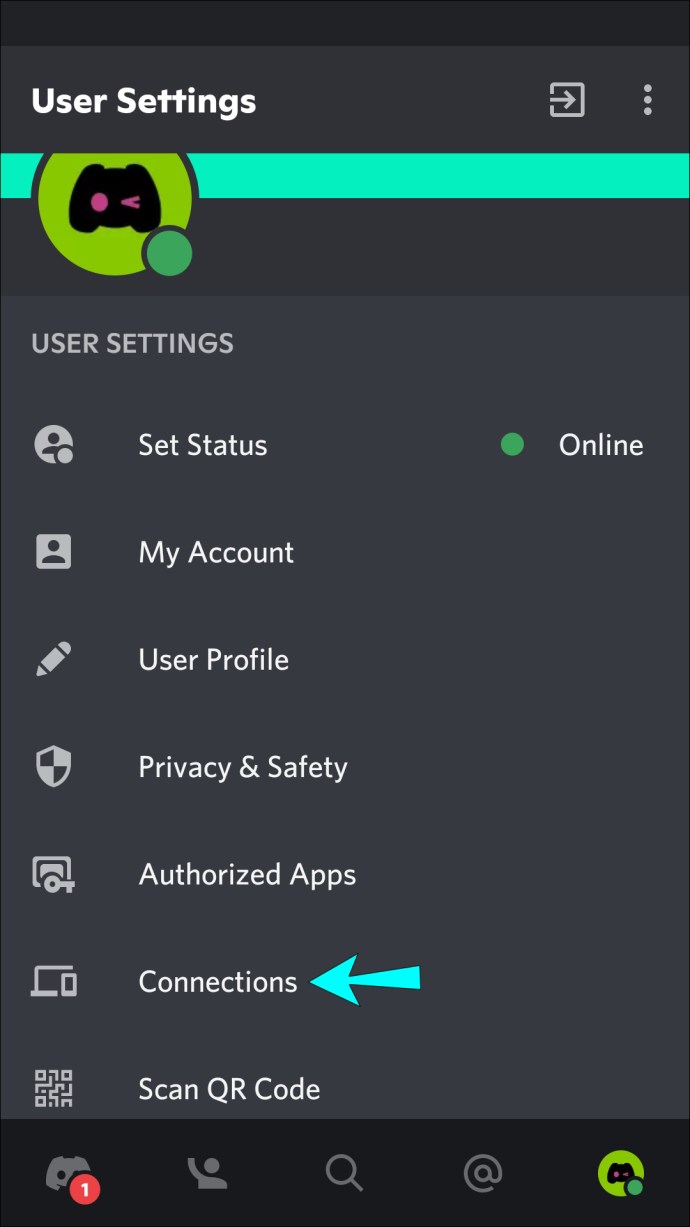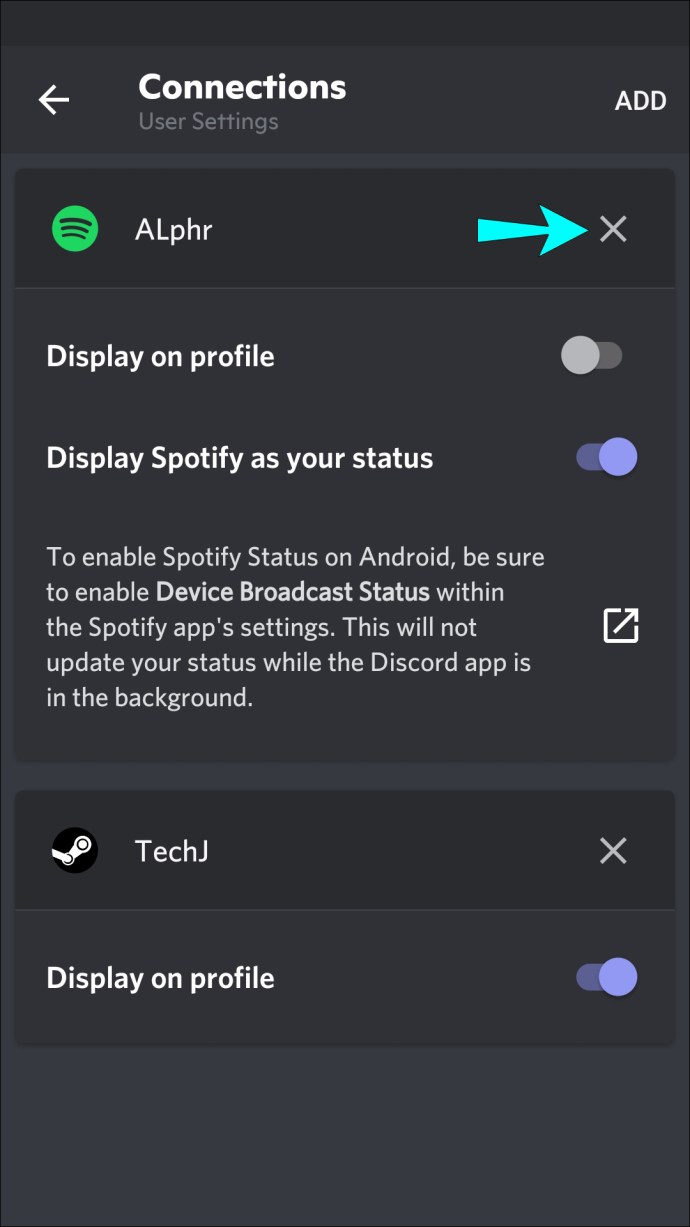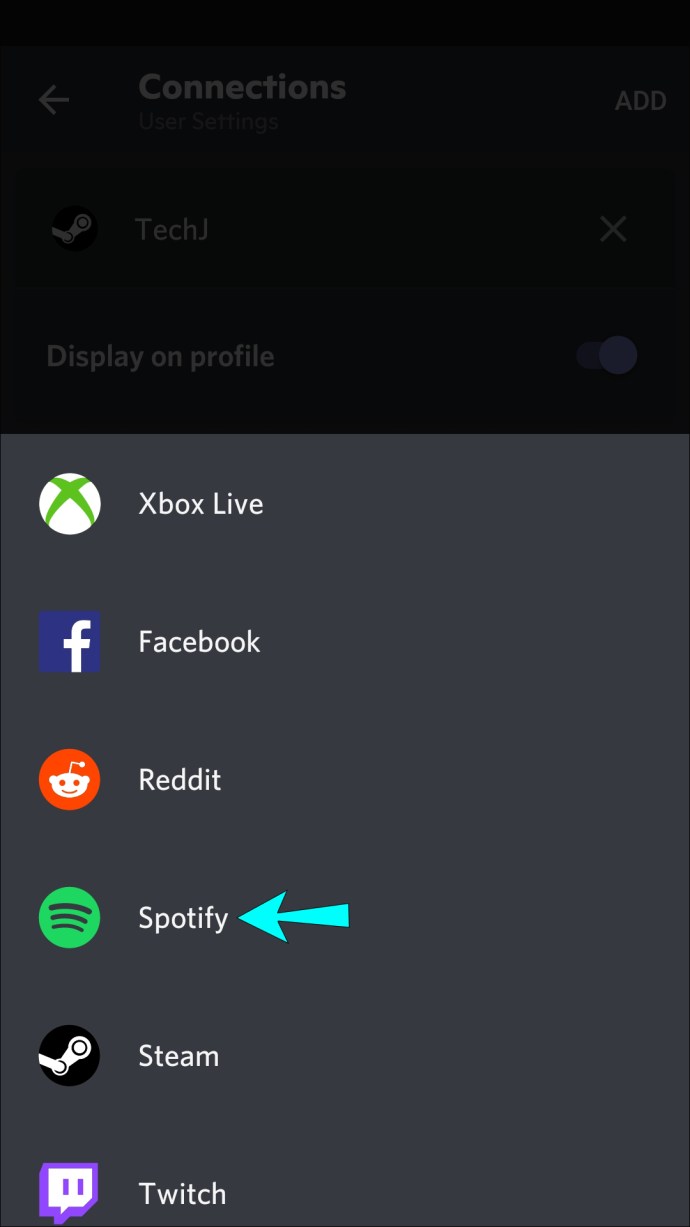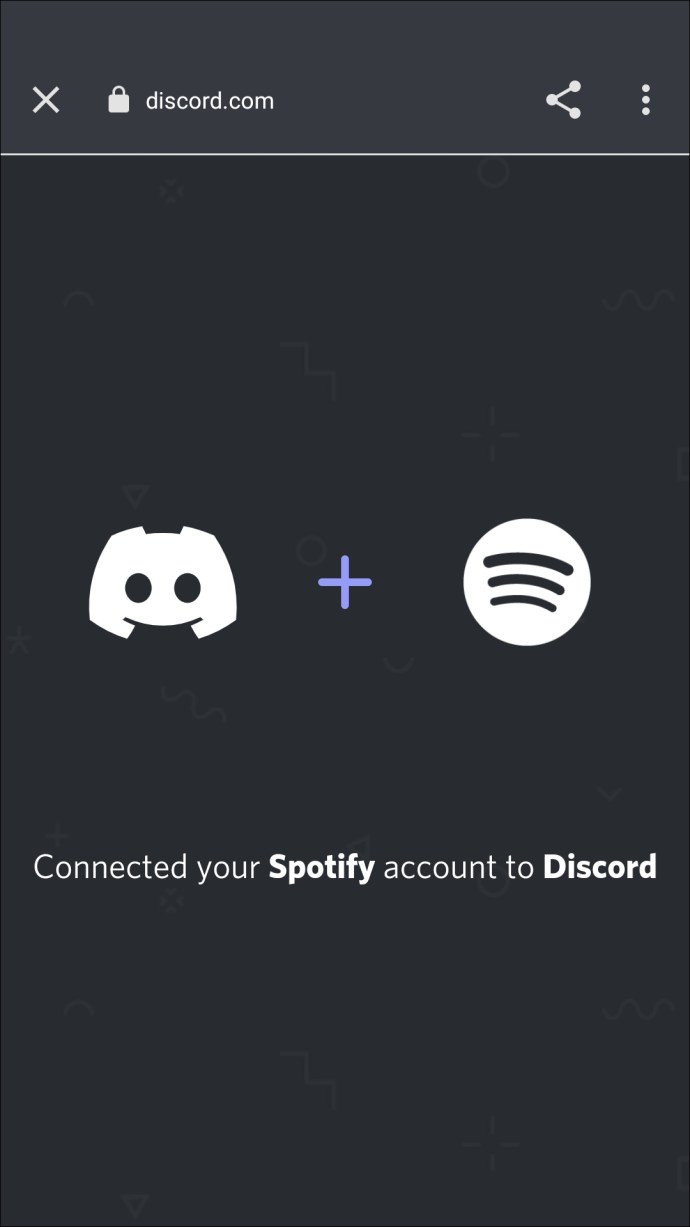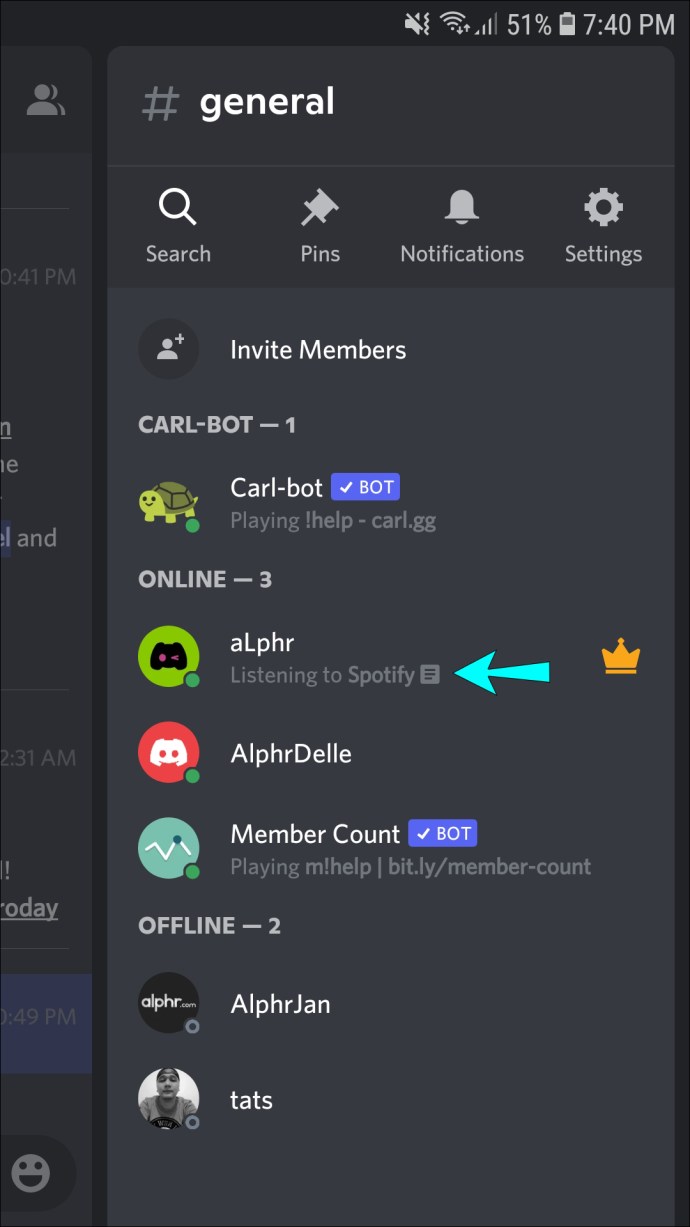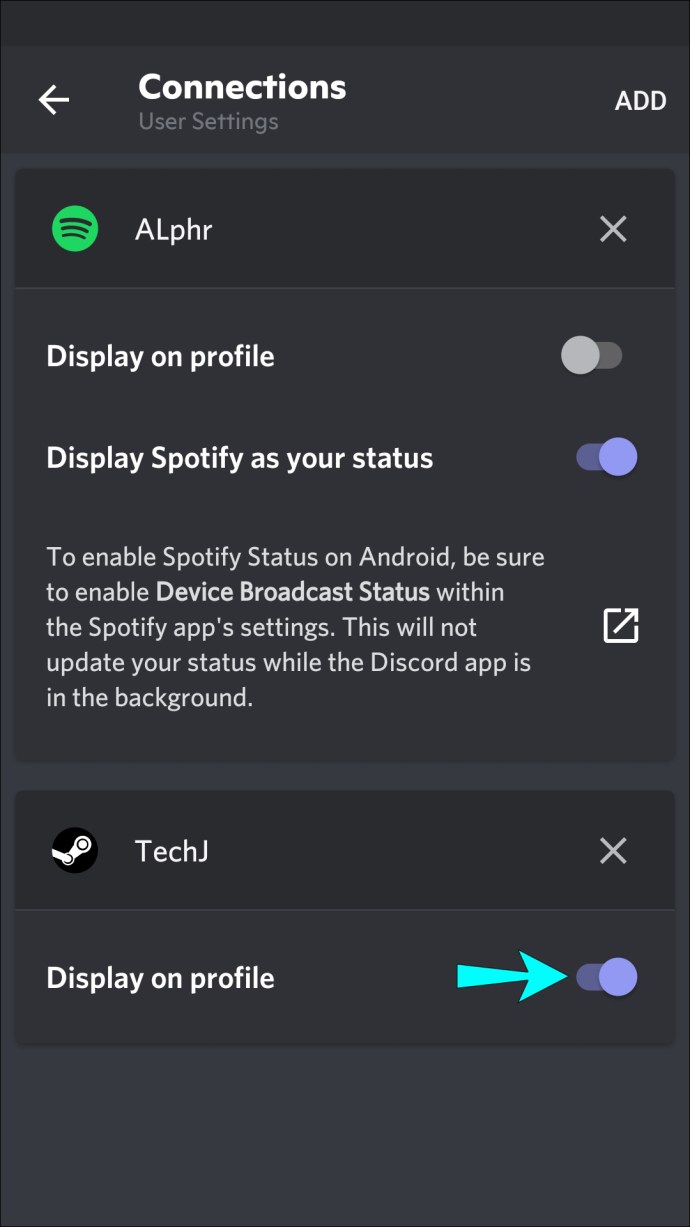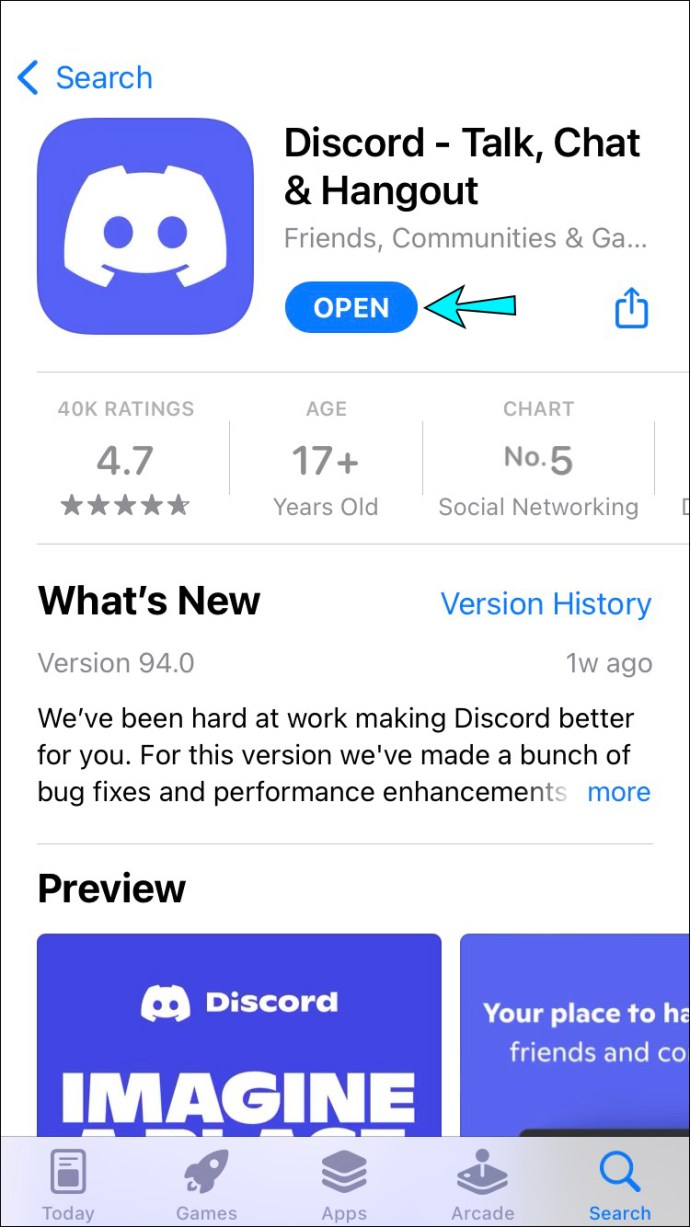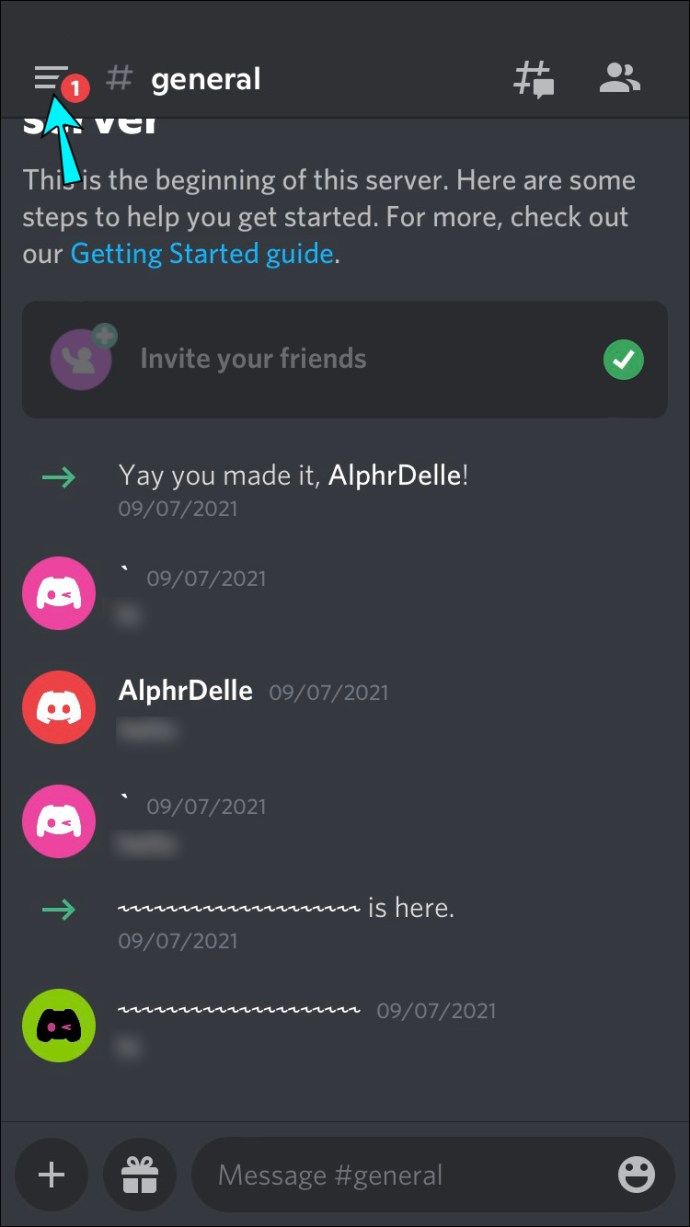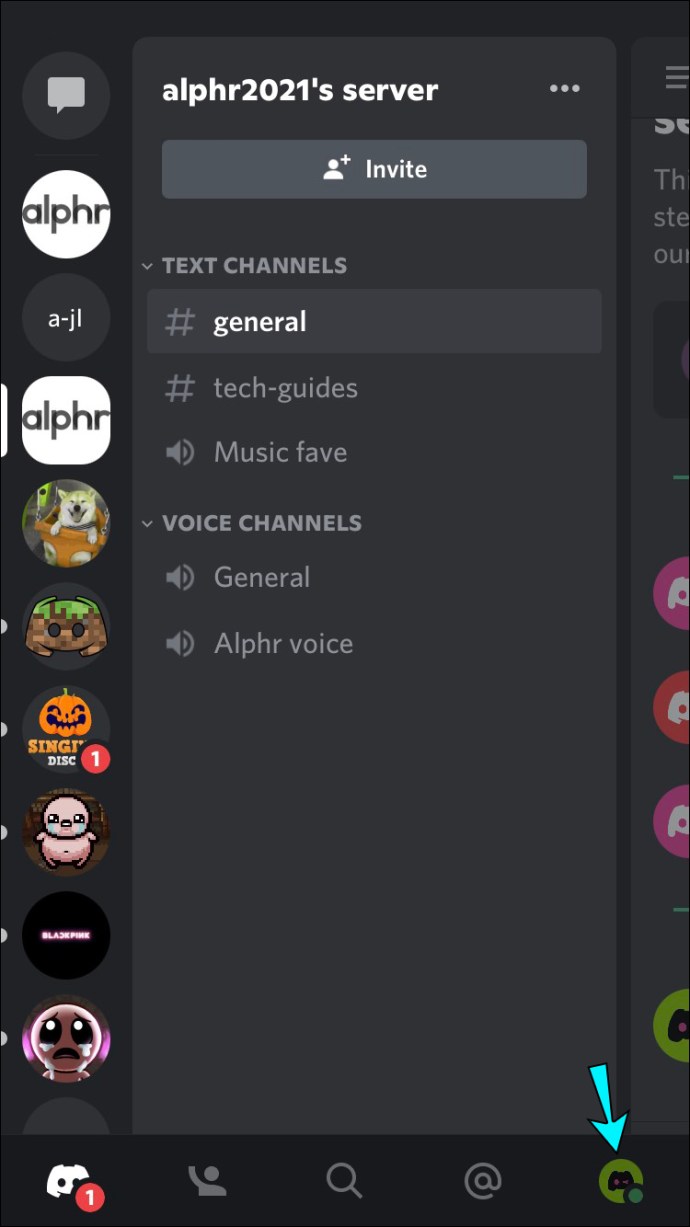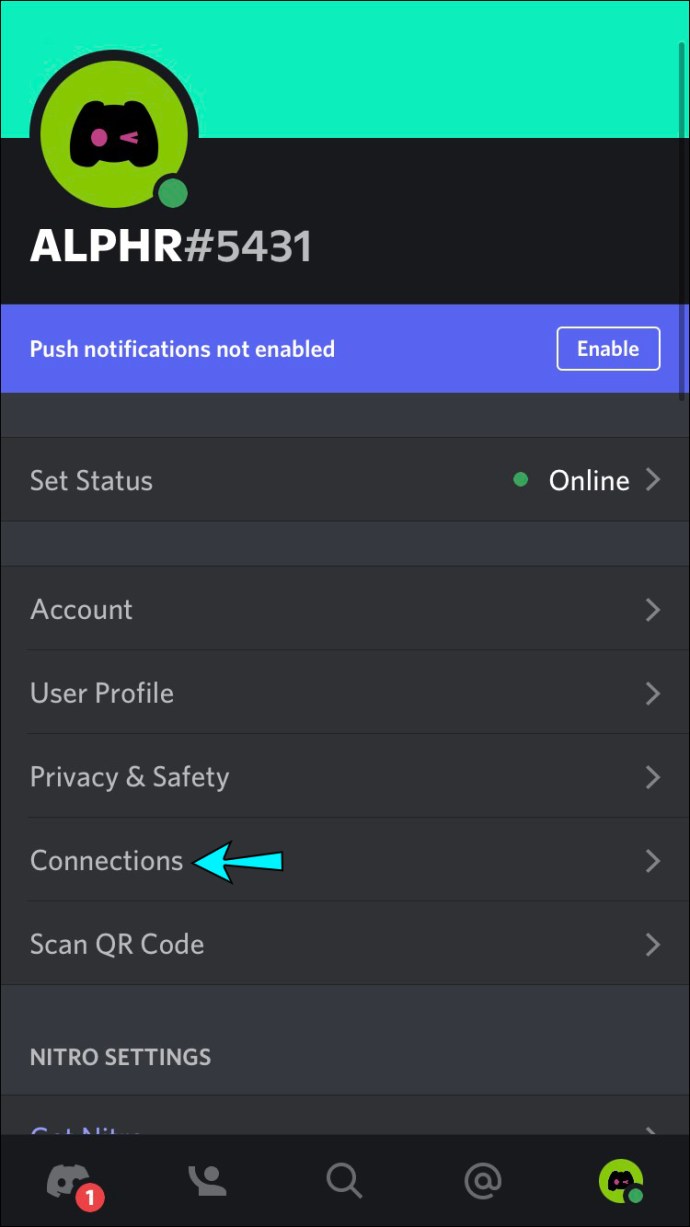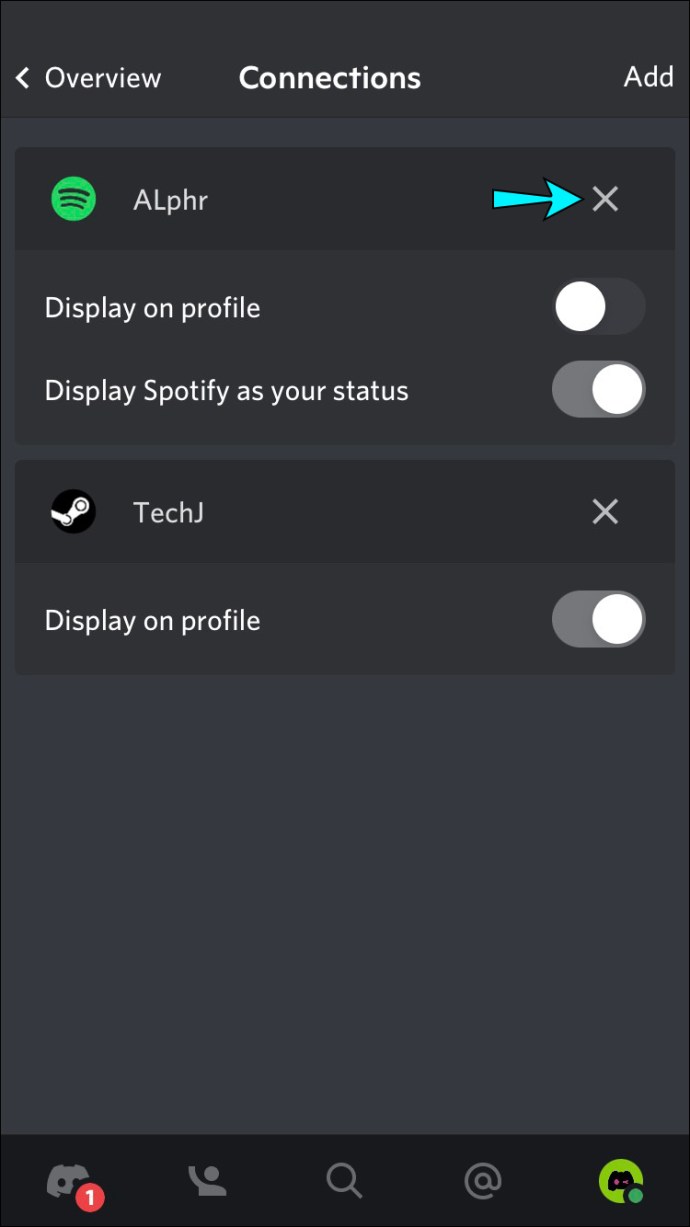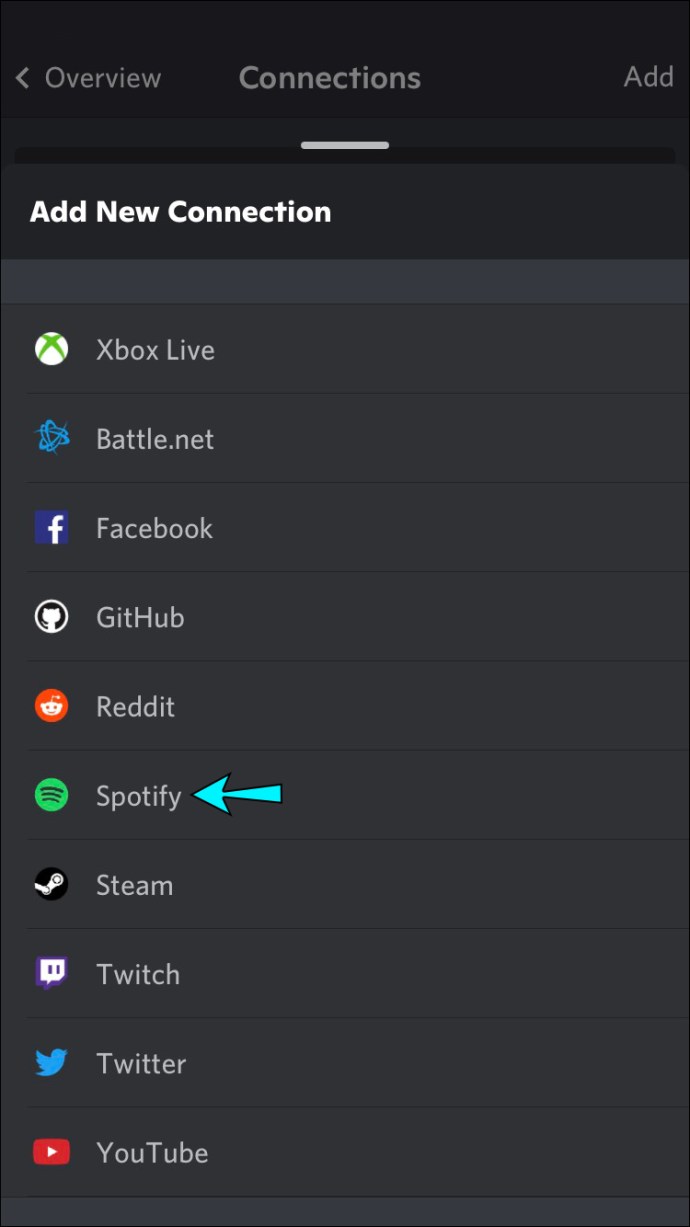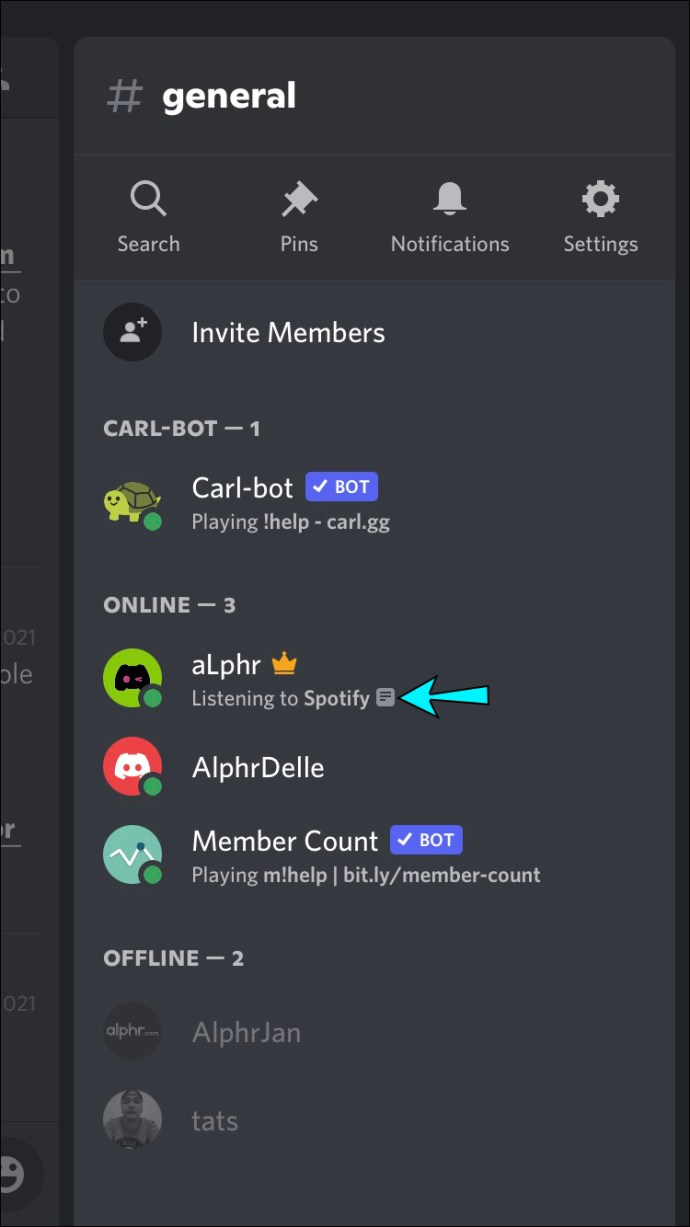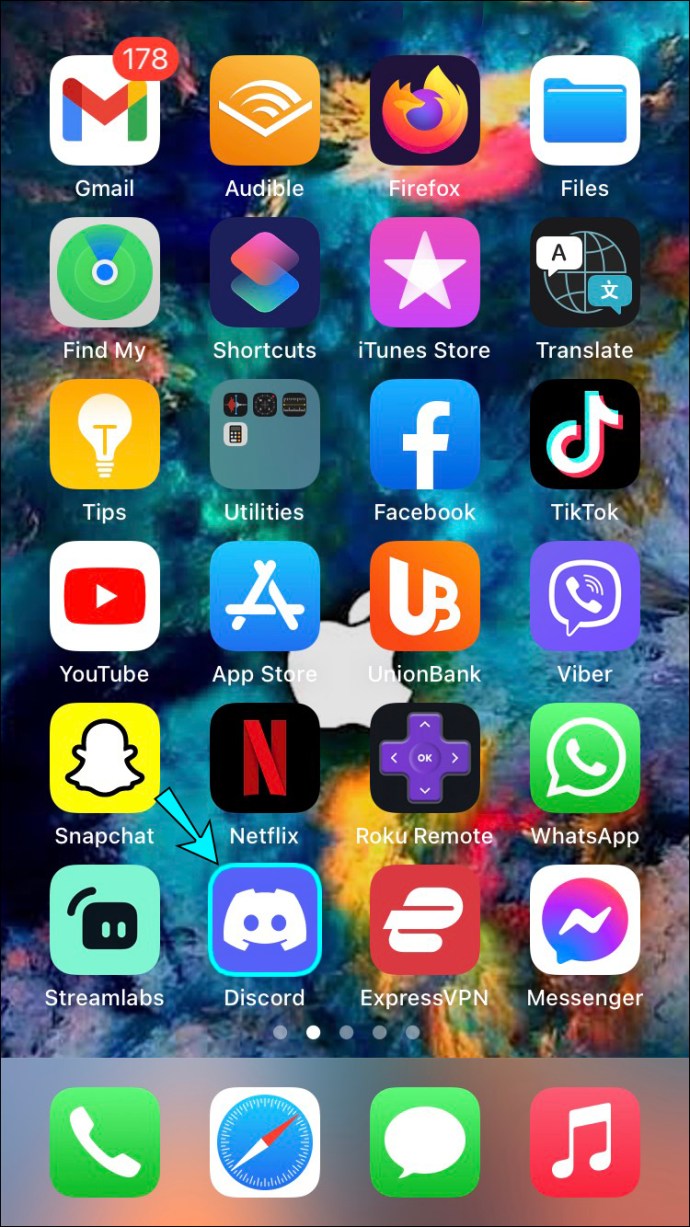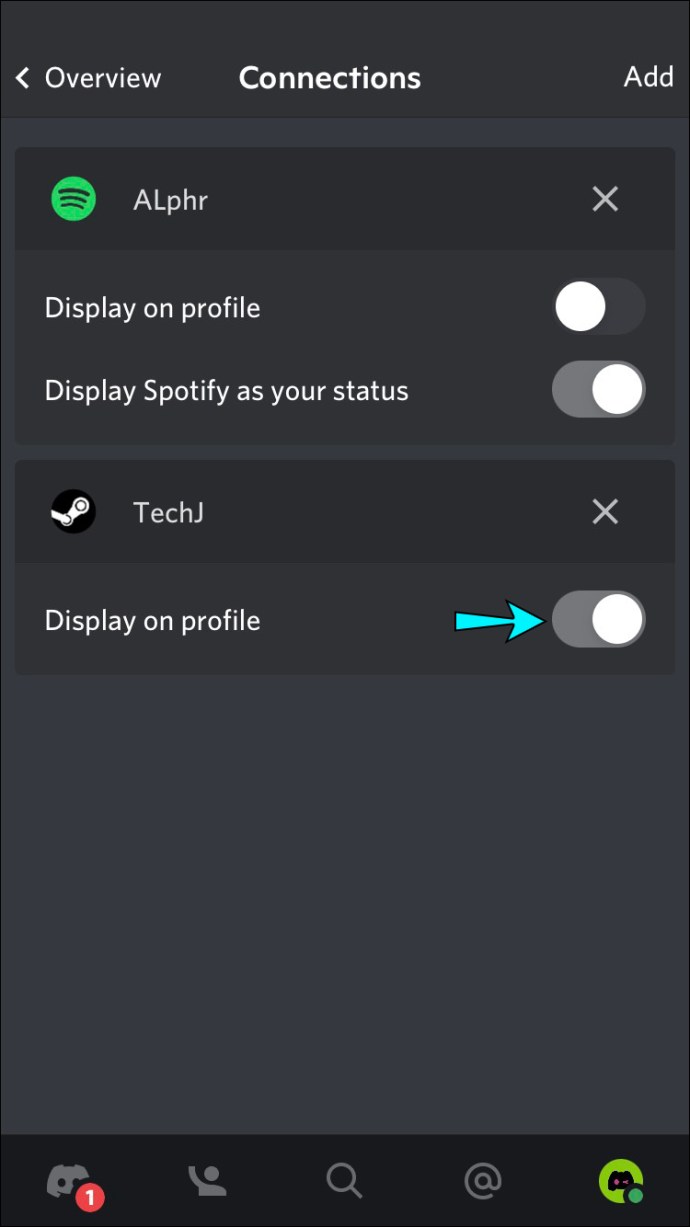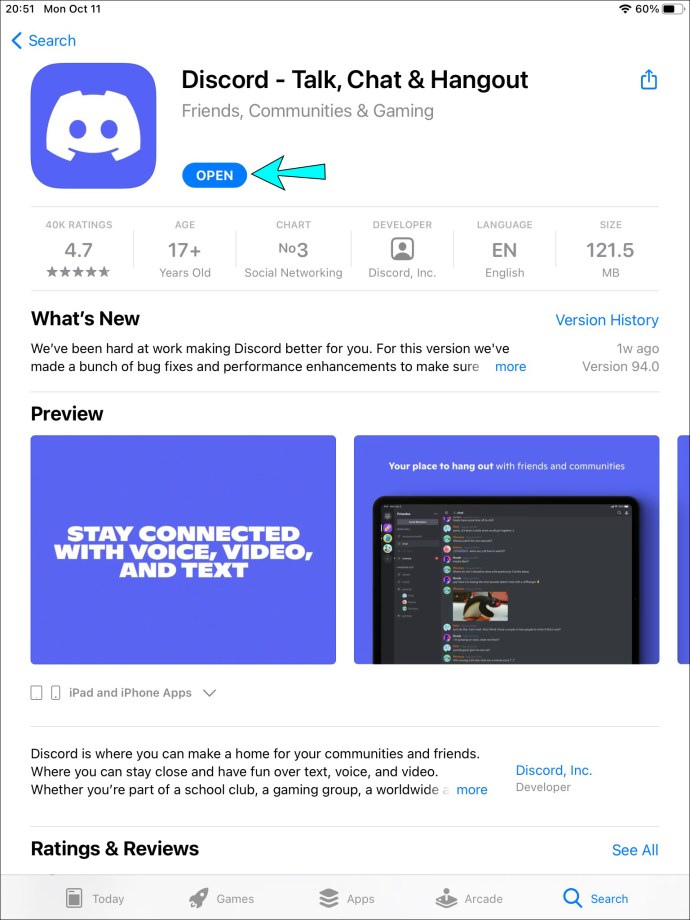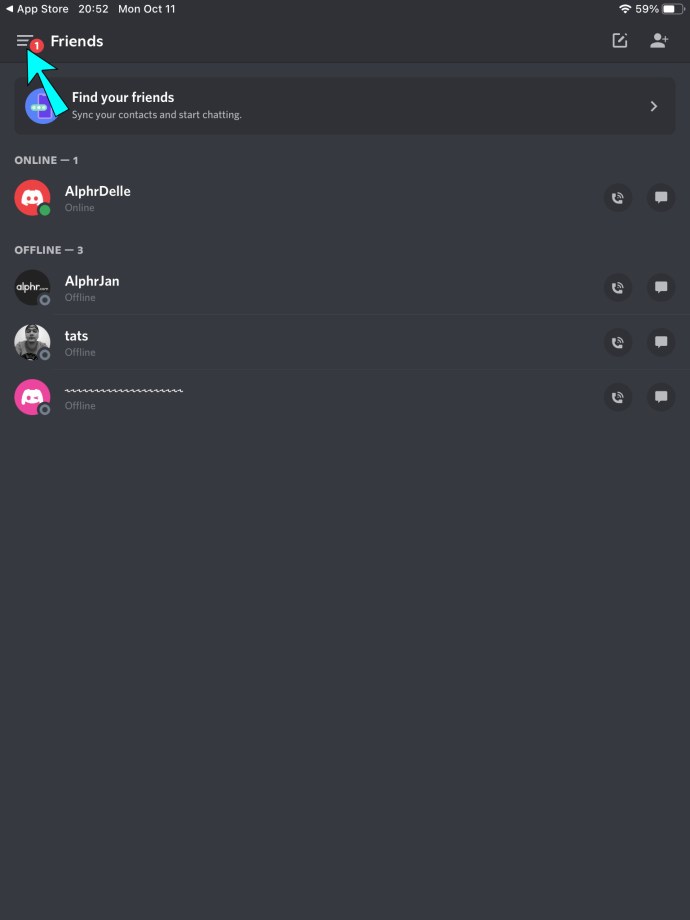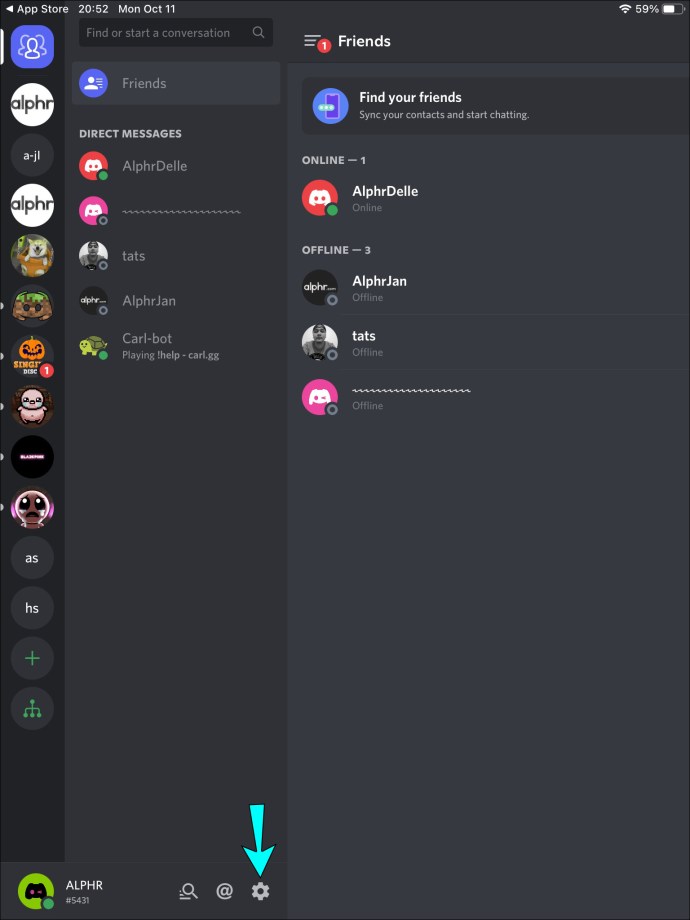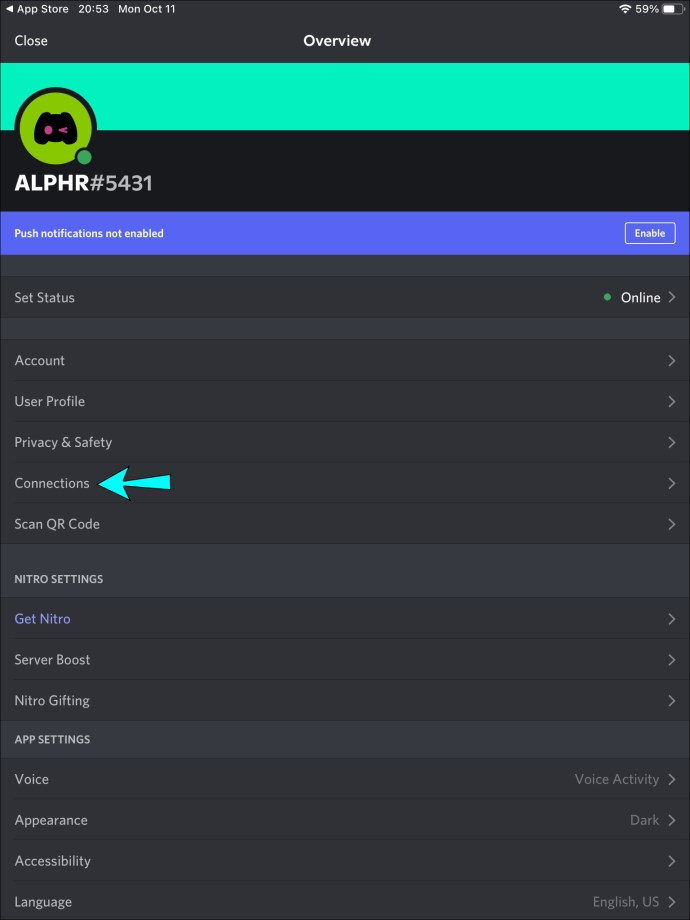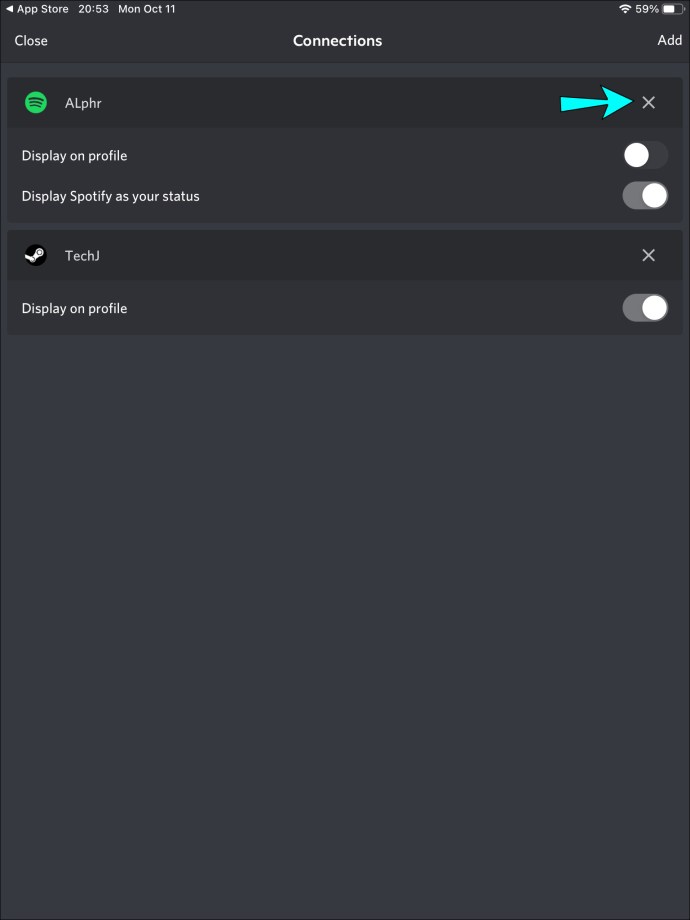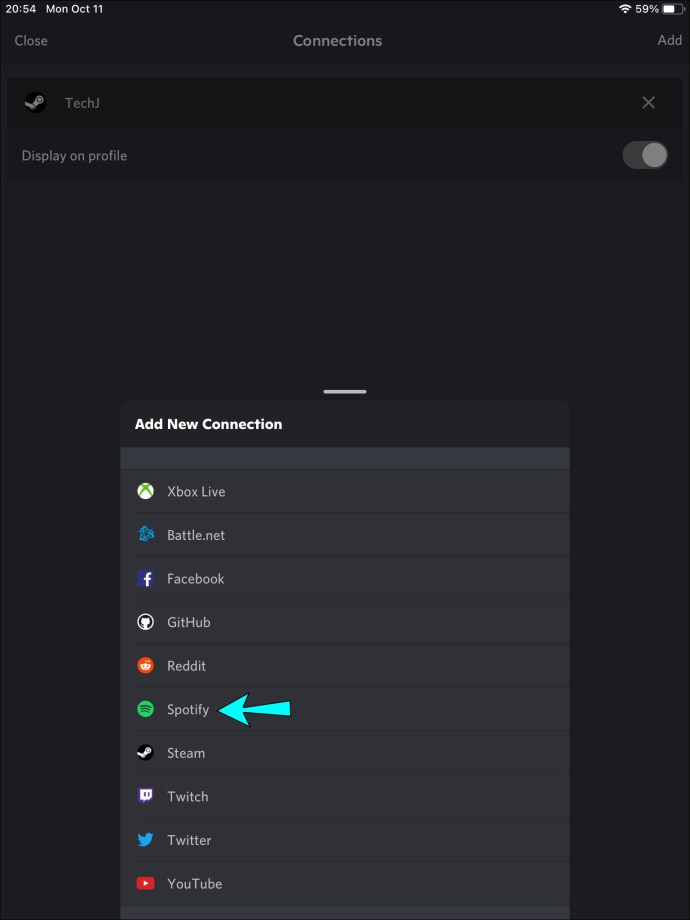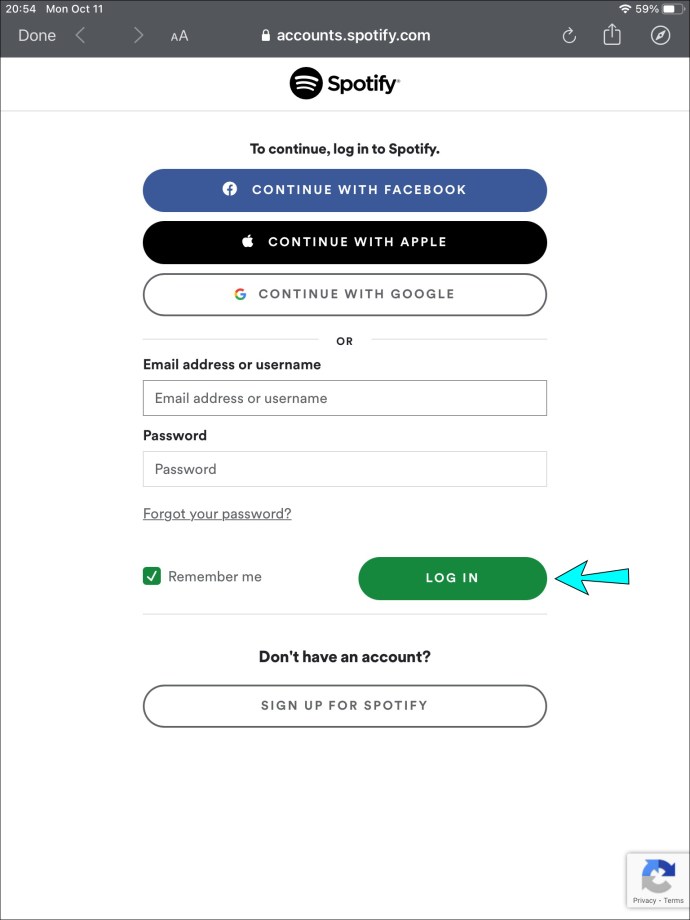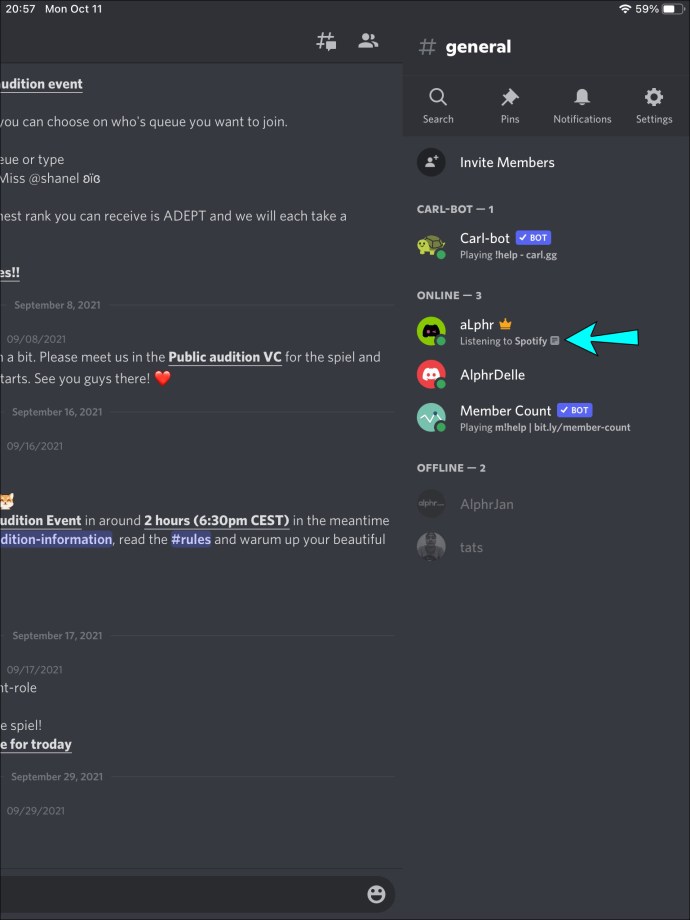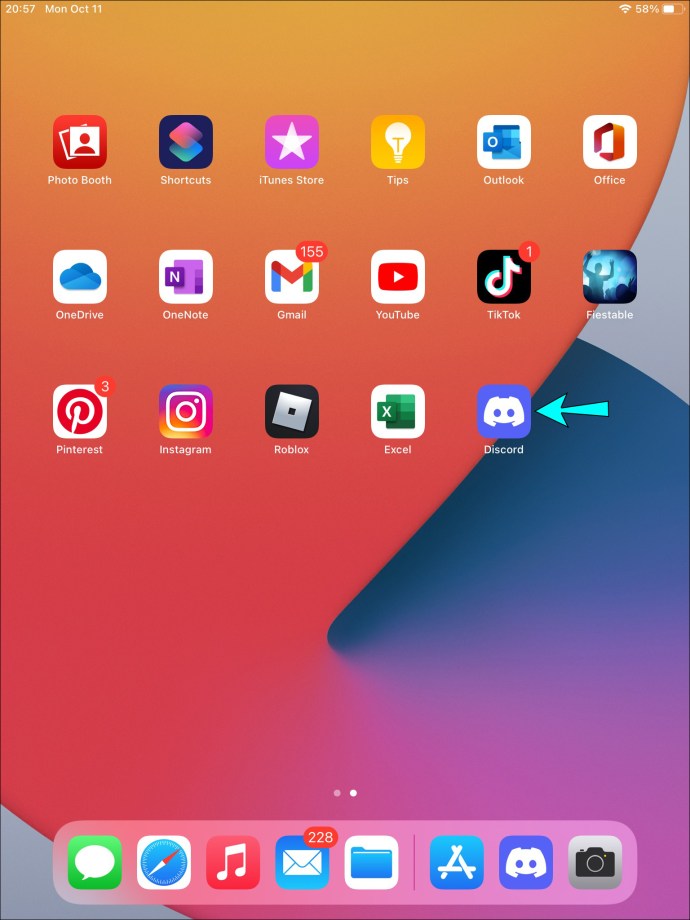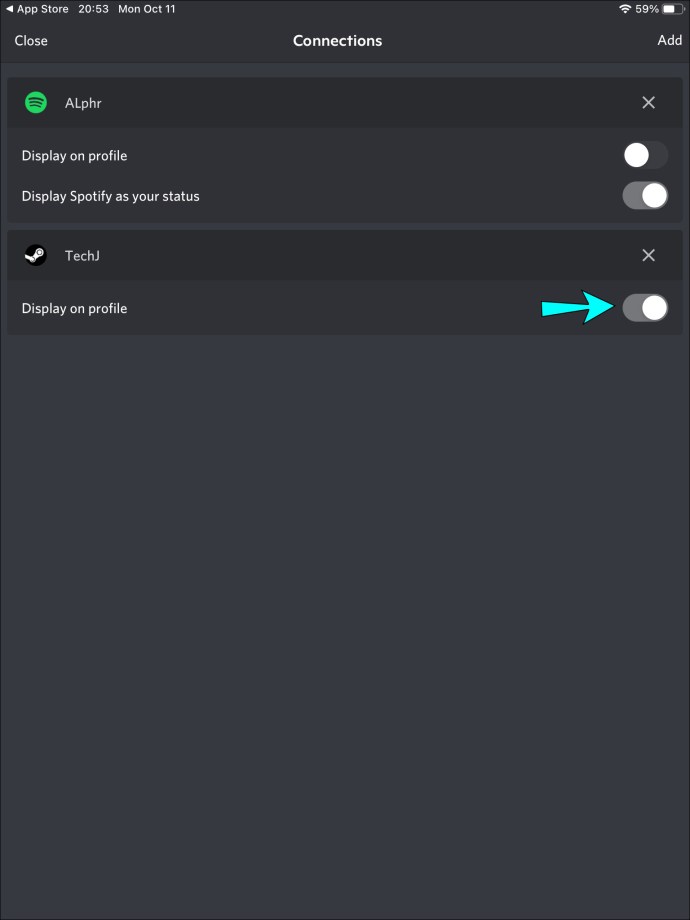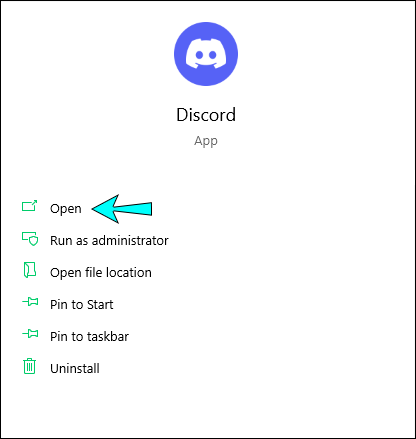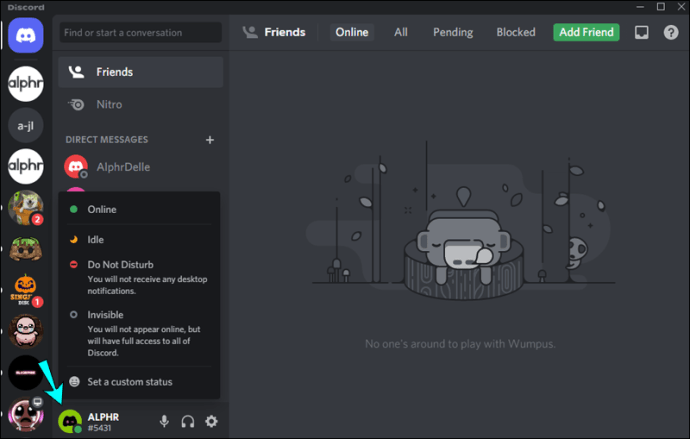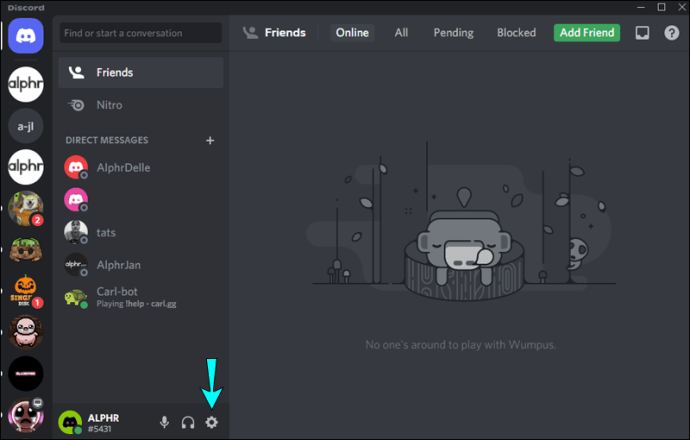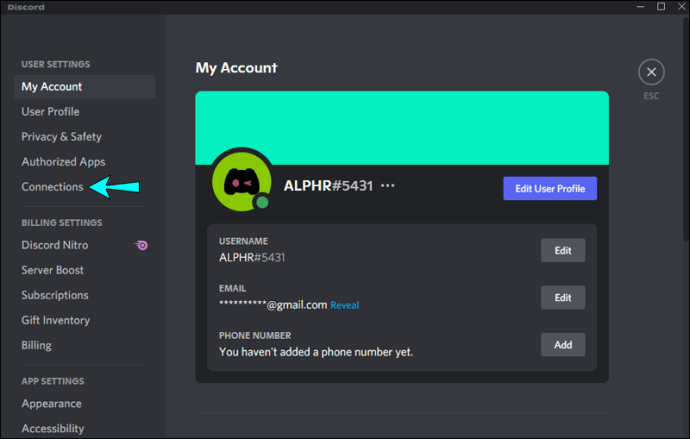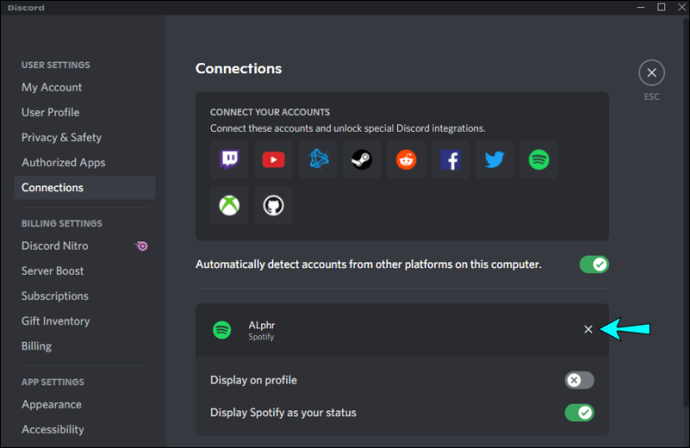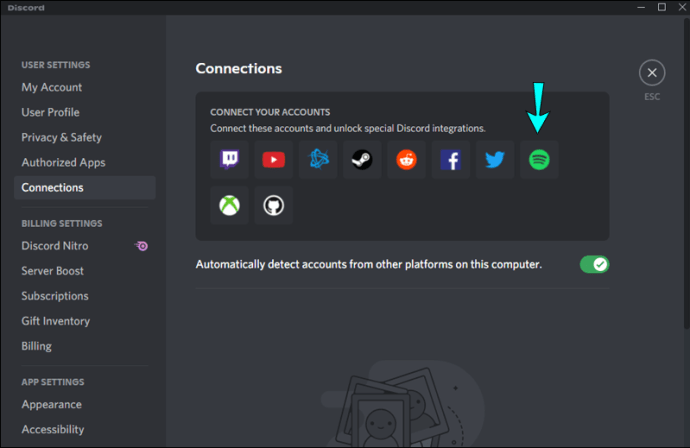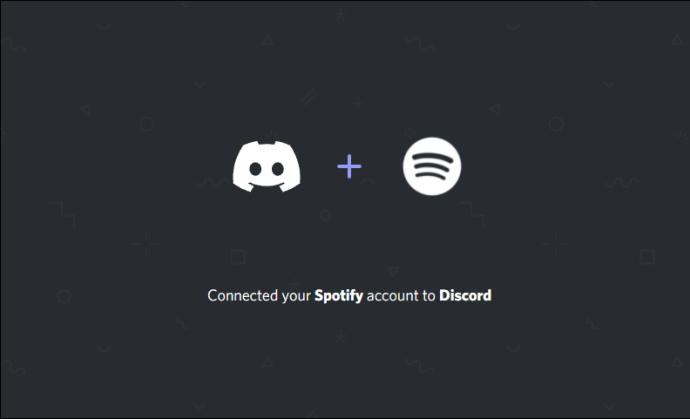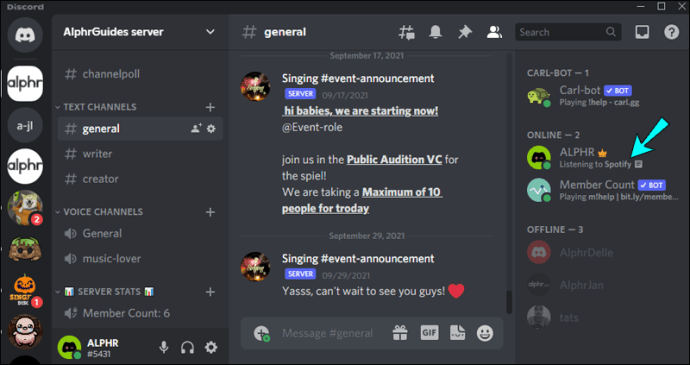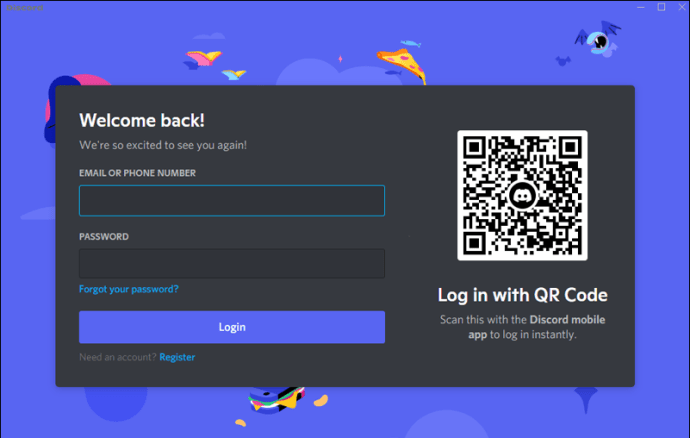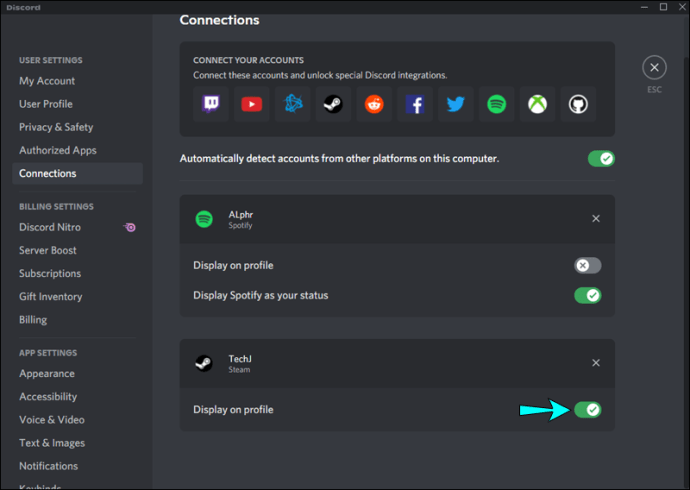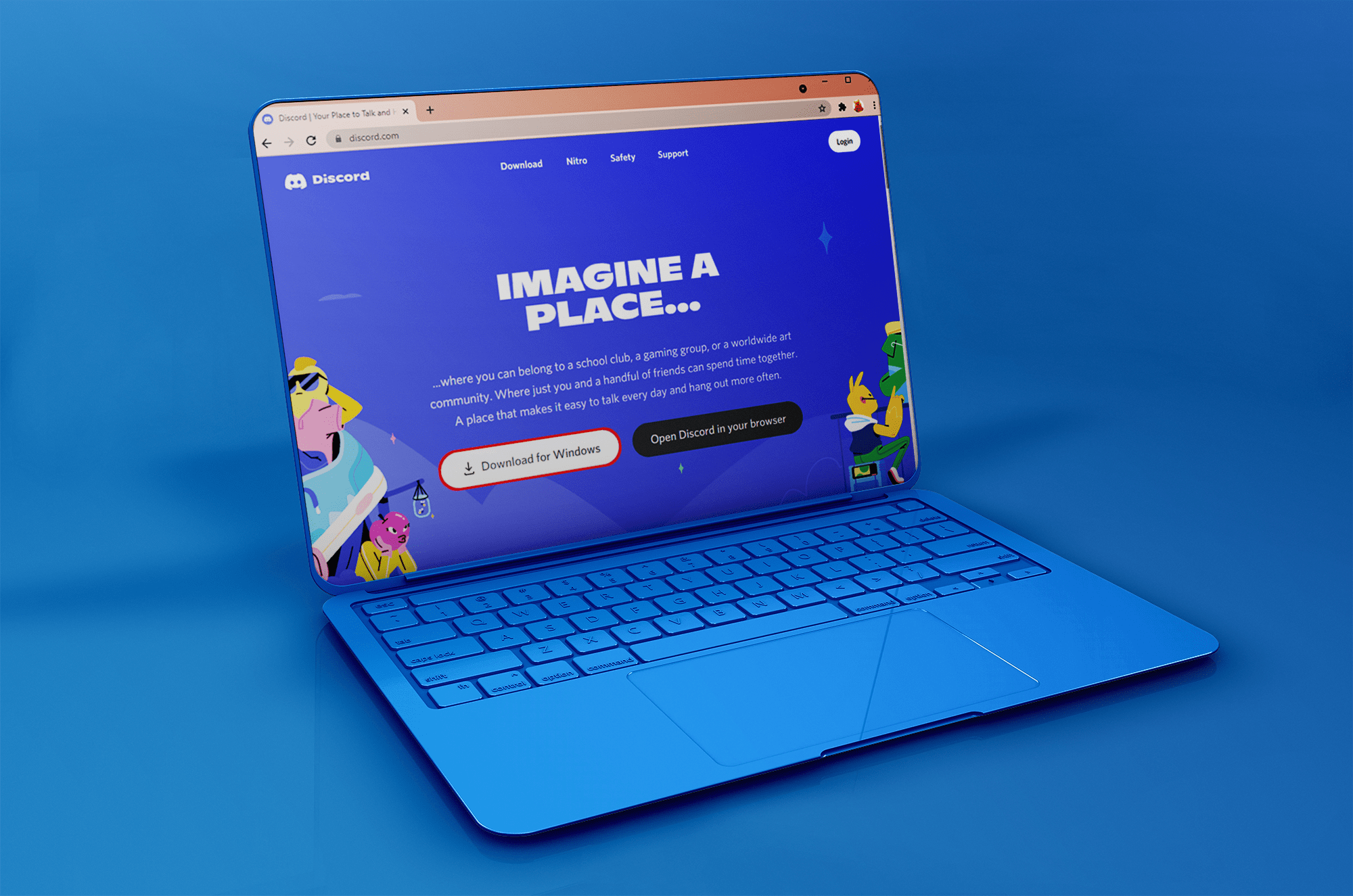Spotify ve Discord hesabınızı bağlamak, kanal arkadaşlarınızın akış sırasında hangi müzikten keyif aldığınızı görmelerini sağlar. Oyun stratejilerini tartışırken en sevdiğiniz müzikal reçelleri sizinle birlikte dinleme seçeneğine sahipler. Bununla birlikte, iki hesap birbirine bağlı olsa bile Discord'un “Spotify'ı Dinliyor” durumu göstermediğine dair raporlar var. Bu genellikle Spotify parolasının değiştirilmesinden veya Discord'daki oyunun çalışma durumuyla çakışmasından kaynaklanır. Bu makalede, mobil cihazlarda ve PC'lerde bu sorunu çözmek için iki yaygın düzeltmeden bahsedeceğiz.

Spotify, Android'de Discord'da Gösterilmiyor
Android cihazınızda Discord aracılığıyla Spotify durumunuzu görmüyorsanız, mobil uygulamada değil masaüstünüzde Spotify kullanırken durumun yalnızca Discord'da gösterileceğini unutmayın.
Bağlantıyı Yenilemeyi Deneyin
Spotify şifrenizi yakın zamanda değiştirdiyseniz, bu değişiklik iki hesap arasındaki bağlantıyı bozmuş olabilir. Ancak, değiştirmemiş olsanız bile, yine de Discord'daki hesapların bağlantısını kaldırıp yeniden bağlamayı deneyin. Birçok kullanıcı bunu yaparak sorunu çözdüğünü bildirdi. Android cihazınızda Spotify ve Discord arasındaki bağlantıyı nasıl yenileyeceğiniz aşağıda açıklanmıştır:
- “Discord”u açın.
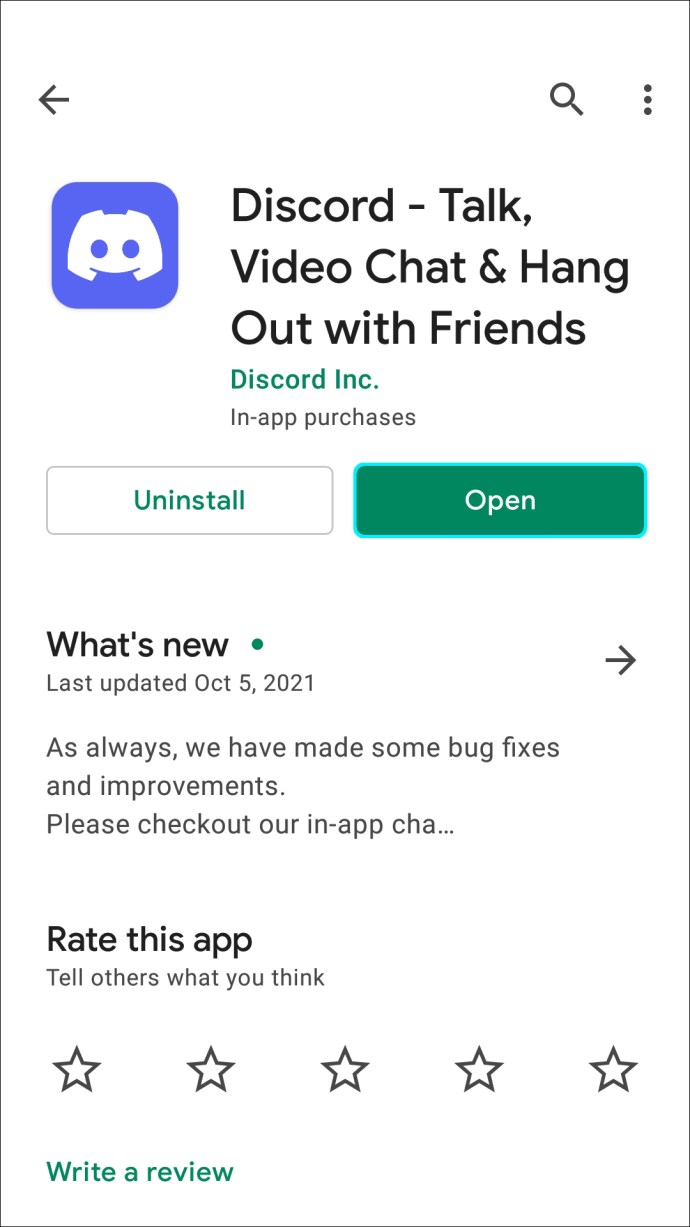
- Sol üstteki üç satırlı menü simgesine dokunun.
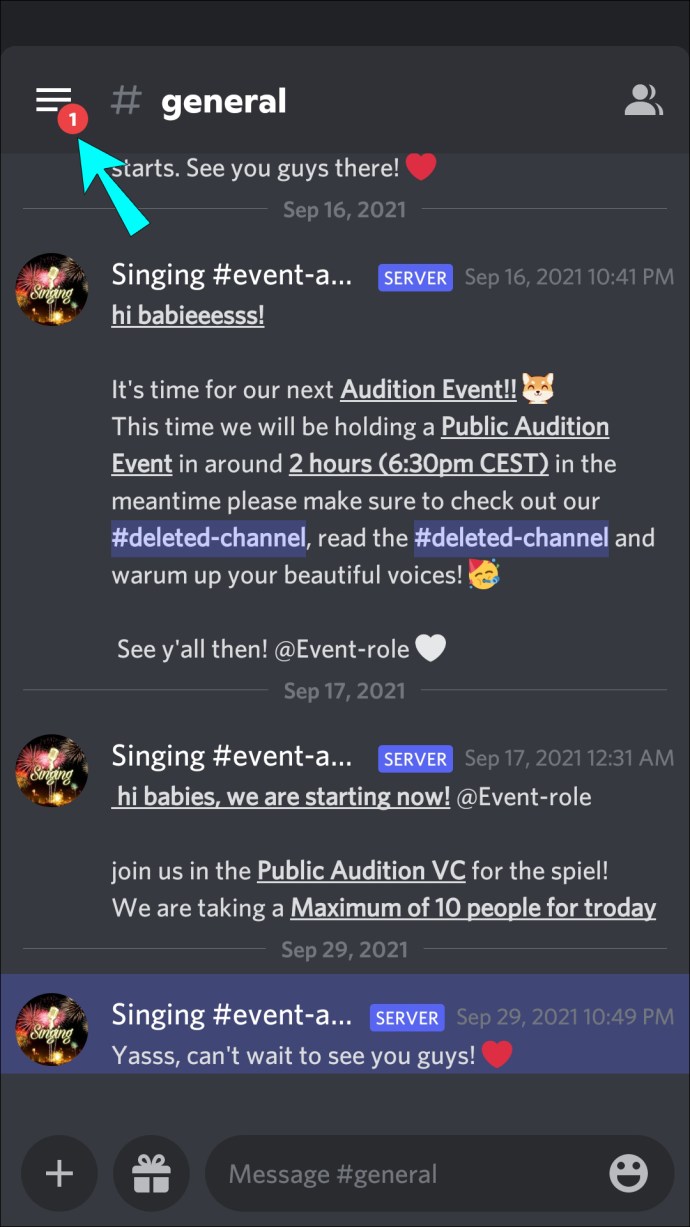
- Kullanıcı ayarlarına erişmek için sağ alttaki profil simgesine dokunun.
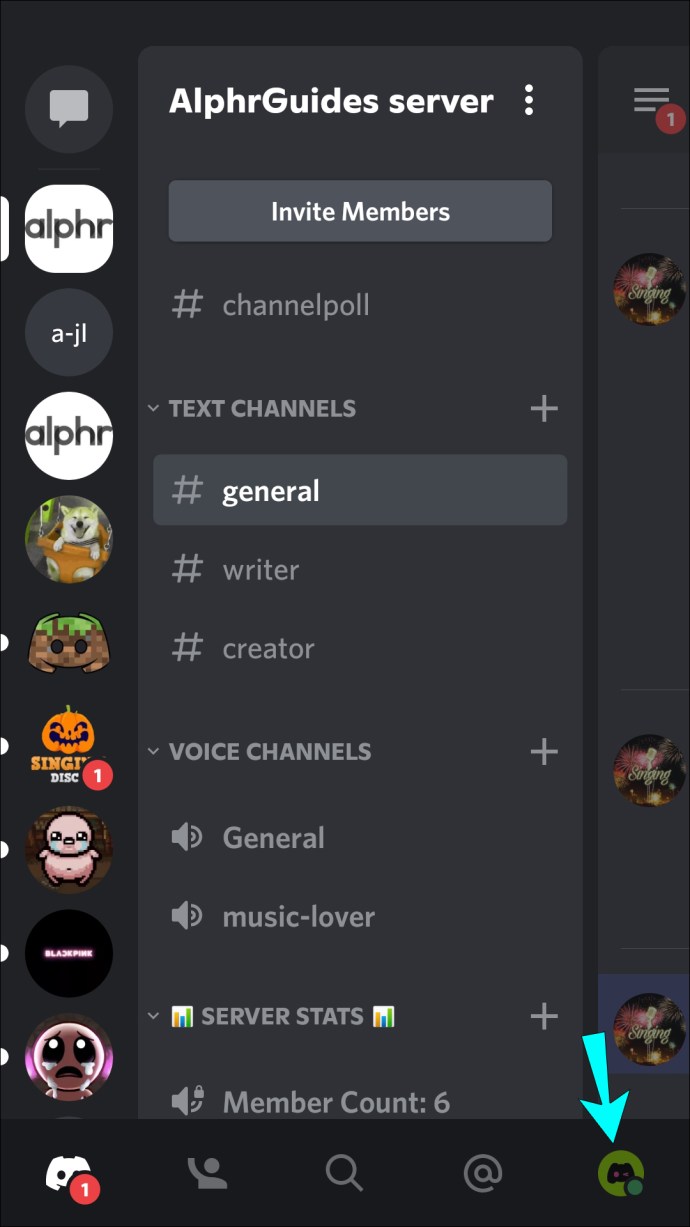
- “Bağlantılar”a dokunun.
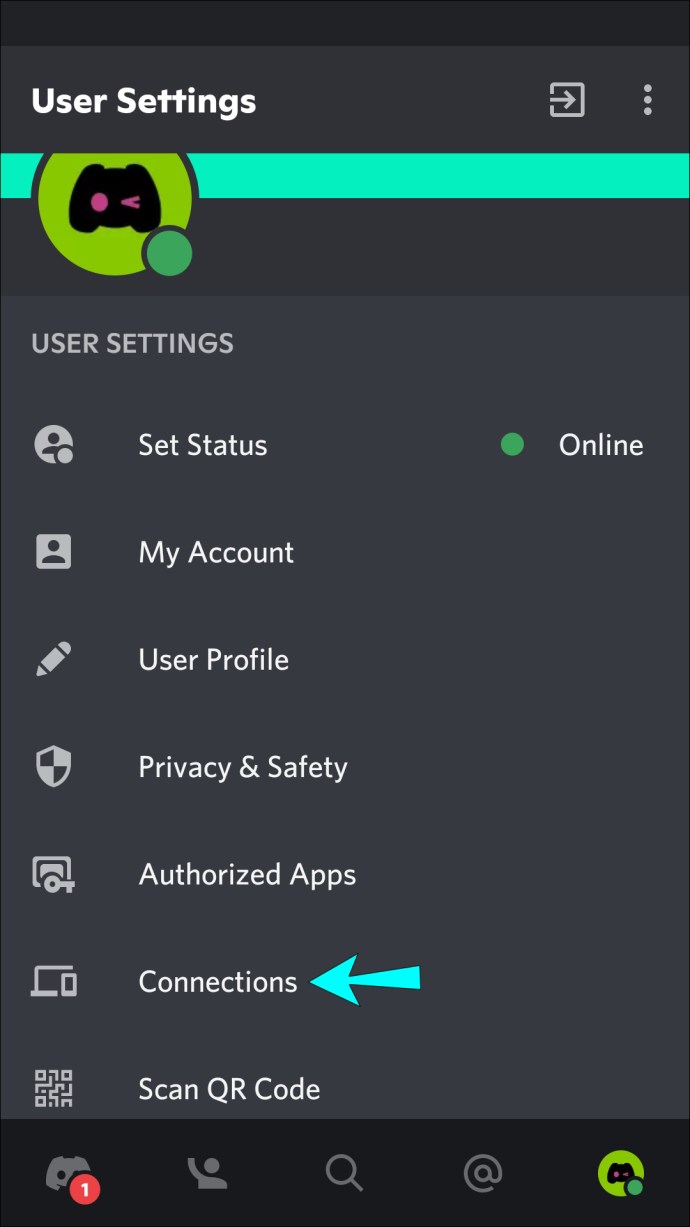
- Spotify entegrasyonunu Discord'dan ayırmak için "Spotify" entegrasyonunda "X"e dokunun.
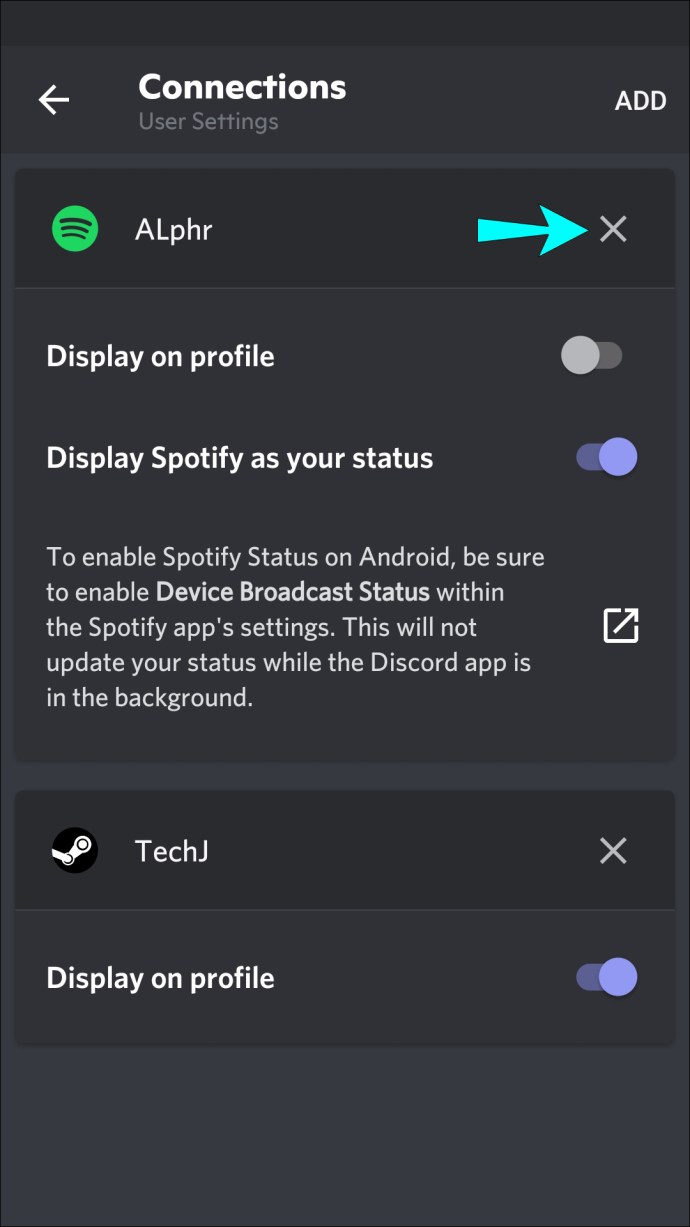
- Bağlantılar'ın sağ tarafında "Ekle"ye dokunun, ardından "Spotify" simgesini seçin. Spotify'ın giriş sayfasına yeniden yönlendirileceksiniz.
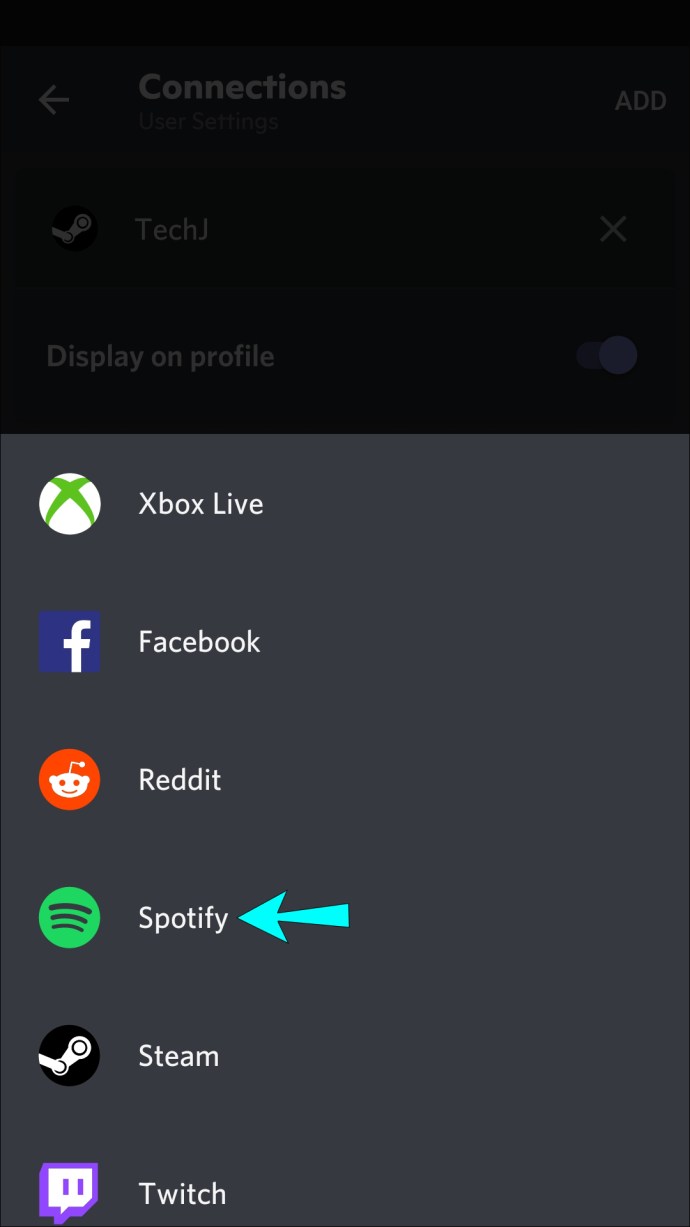
- Hesabınızda oturum açın ve şartları kabul edin. Hesabınız Discord'a yeniden bağlanacak.
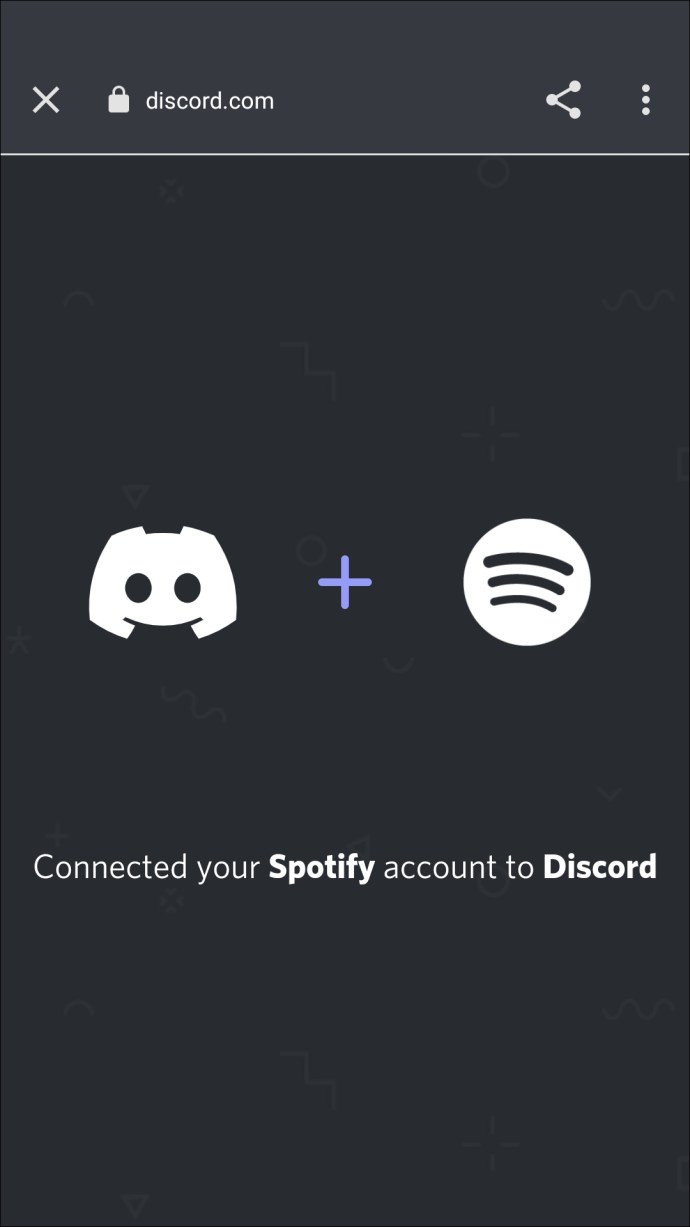
- Bir bilgisayardan Spotify'da bir şarkı çalın.

- Android cihazınızda, "Spotify to Dinleniyor" durumunun görüntülenip görüntülenmediğini görmek için Discord profil durumunuzu kontrol edin.
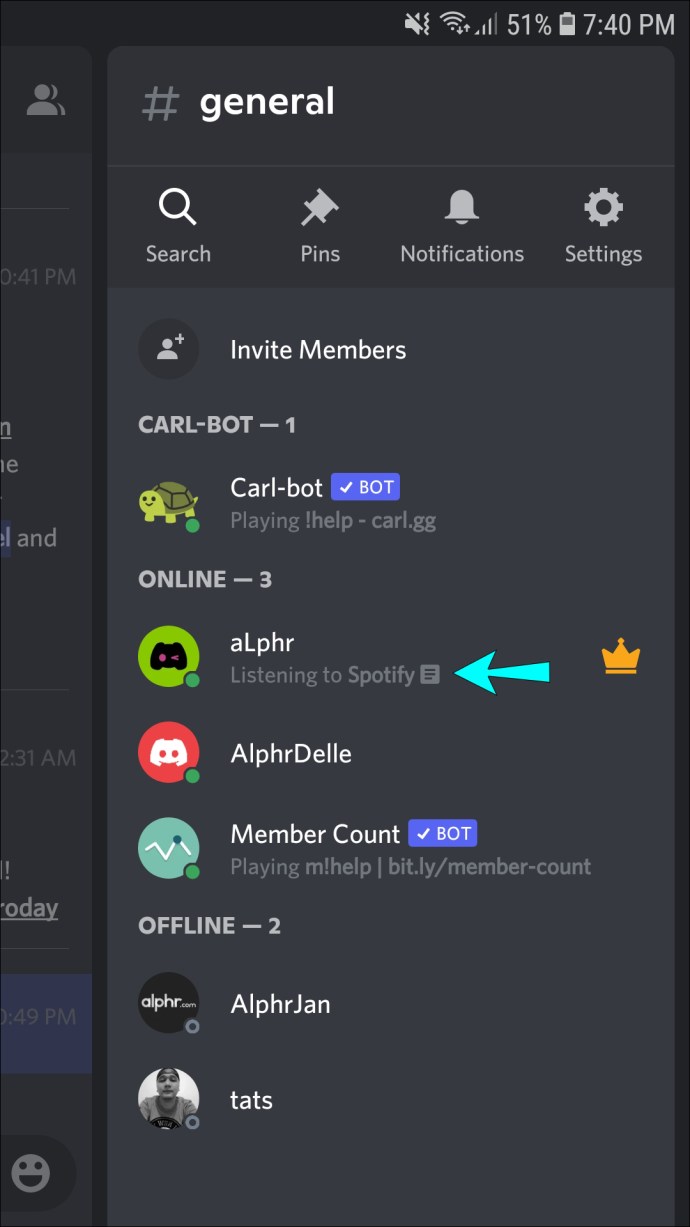
Discord Oyun Durumunu Devre Dışı Bırakmayı Deneyin
Discord'daki "Çalışmakta olan oyunu durum mesajı olarak göster" ayarı Spotify durumuyla çelişiyor olabilir. Ayarı devre dışı bırakmak için şu adımları izleyin:
- “Discord”u başlatın.
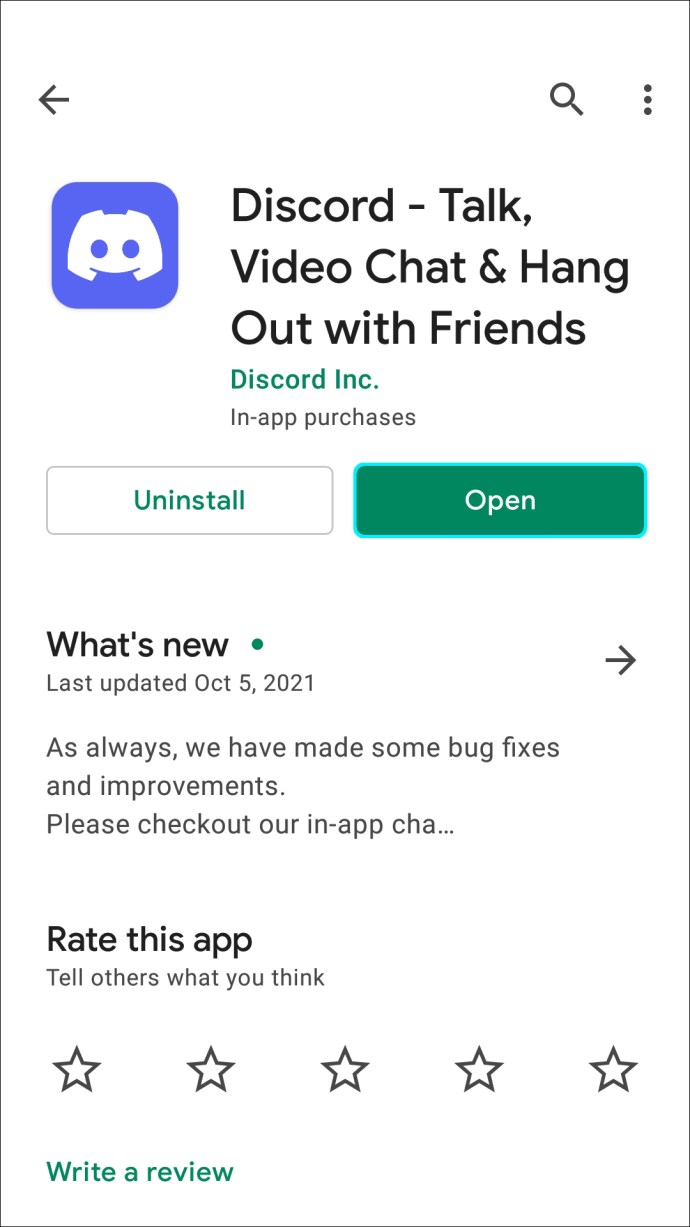
- Menü simgesine dokunun.
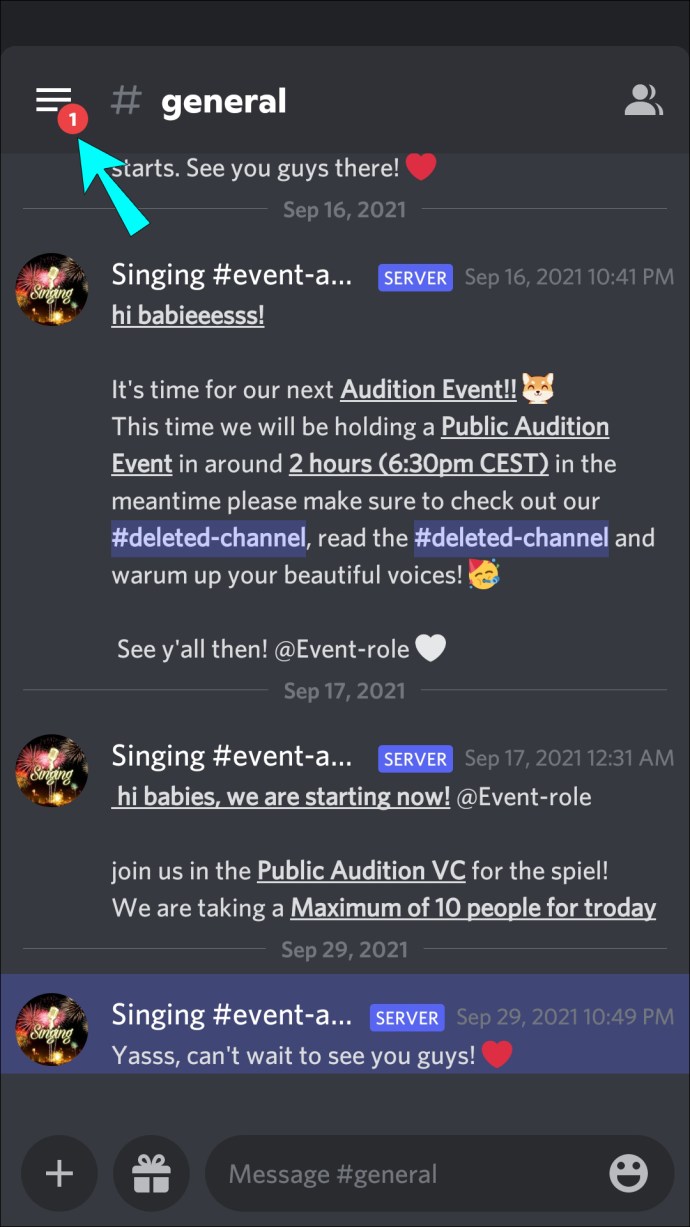
- Kullanıcı ayarlarına erişmek için “profil simgesine” dokunun.
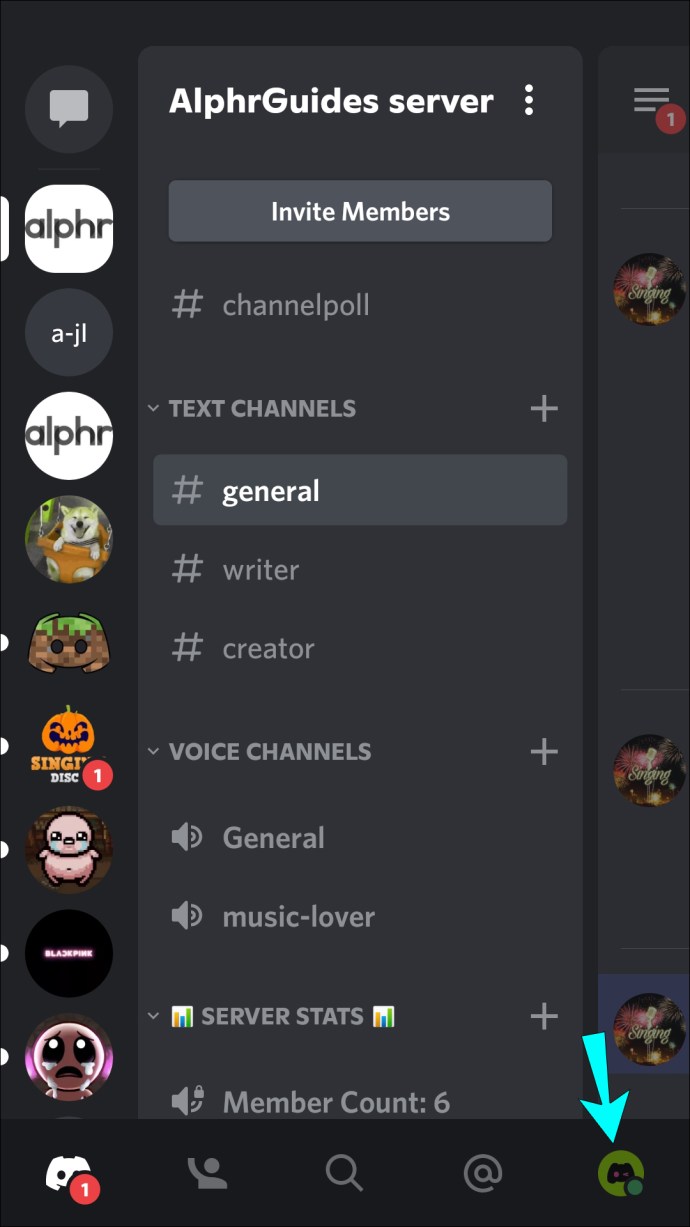
- "Oyun Ayarları"nın altında "Oyun Etkinliği"ni seçin.
- “Çalışmakta olan oyunu bir durum mesajı olarak görüntüle” ayarında, devre dışı bırakmak için anahtarı kapatın.
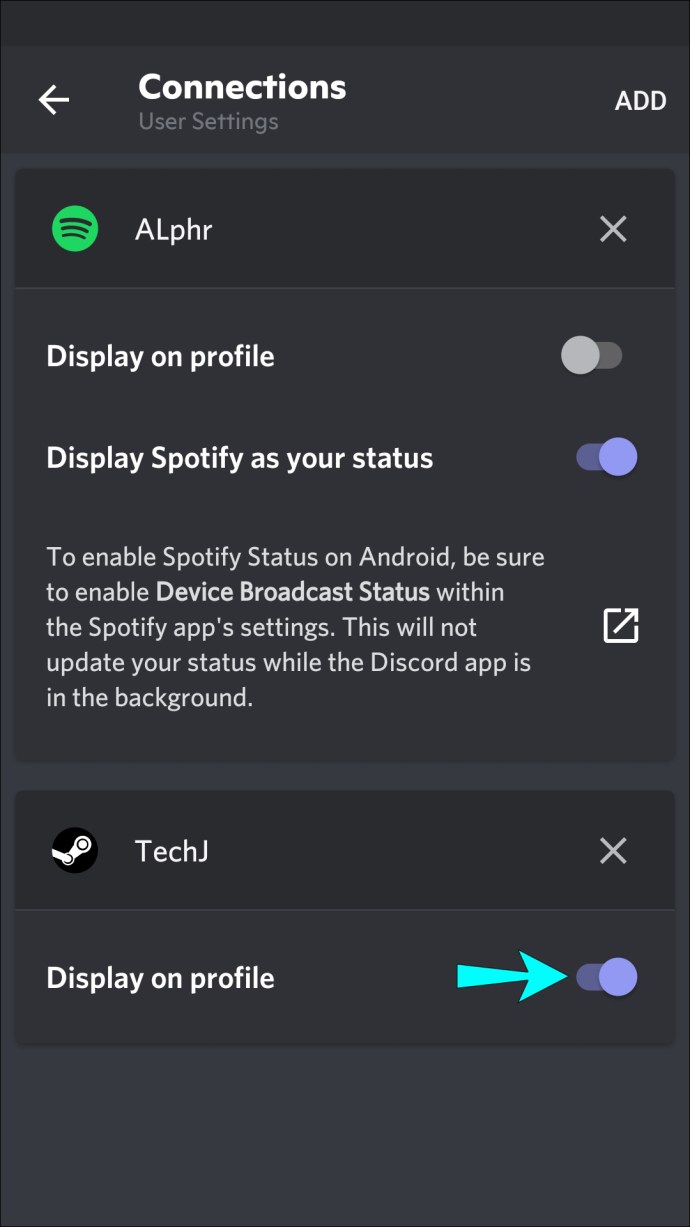
- Bilgisayarınız aracılığıyla Spotify'dan bir şarkı çalın.

- Sorunun çözülüp çözülmediğini görmek için Android cihazınız aracılığıyla Discord durumunuzu kontrol edin.
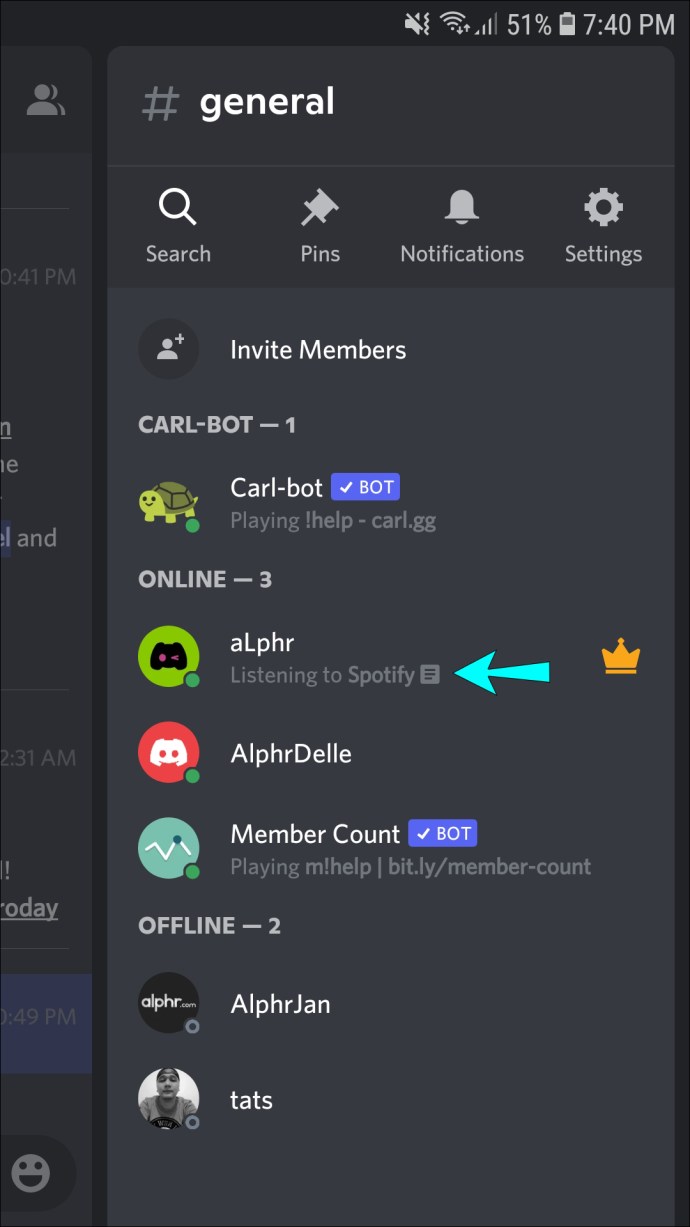
Spotify, iPhone'da Discord'da Gösterilmiyor
Spotify'ı bir bilgisayardan kullanıyorsanız, "Spotify'ı Dinliyor" durumu yalnızca iPhone'unuz aracılığıyla Discord'da gösterilecektir.
Bağlantıyı Yenilemeyi Deneyin
Spotify şifrenizi yakın zamanda değiştirdiniz mi? Bu durumda, hesaplar artık entegre olmayabilir. Ancak kullanıcılar, Discord'daki hesapların bağlantısını kesmenin ve yeniden bağlamanın sorunu çözebileceğini bildirdi. Bağlantıyı yenilemek için şu adımları izleyin:
- “Discord”u açın.
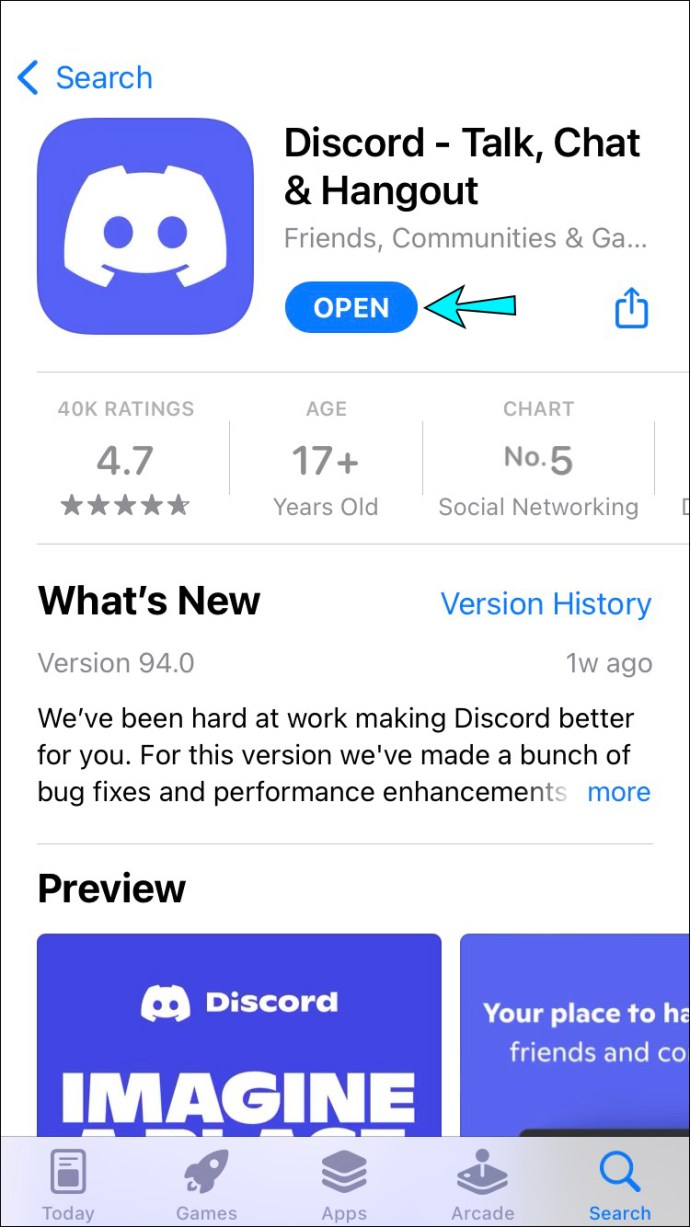
- Sağ üstteki menü simgesine dokunun.
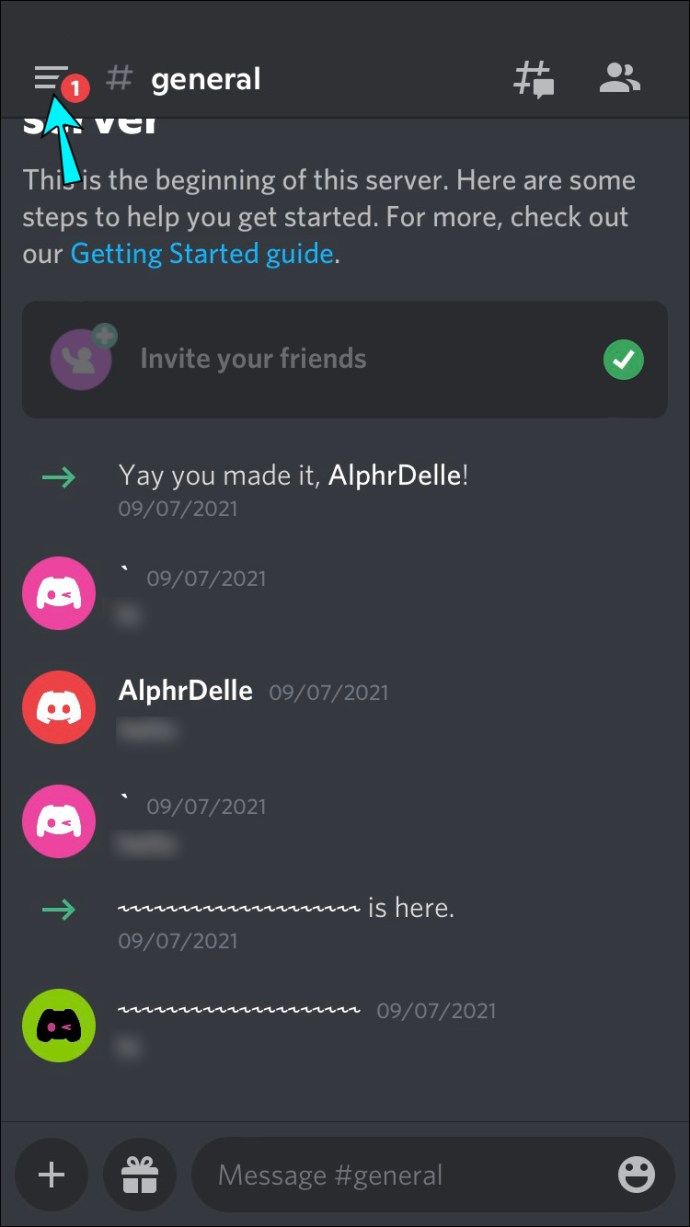
- “Kullanıcı ayarları”na erişmek için profil simgesine dokunun.
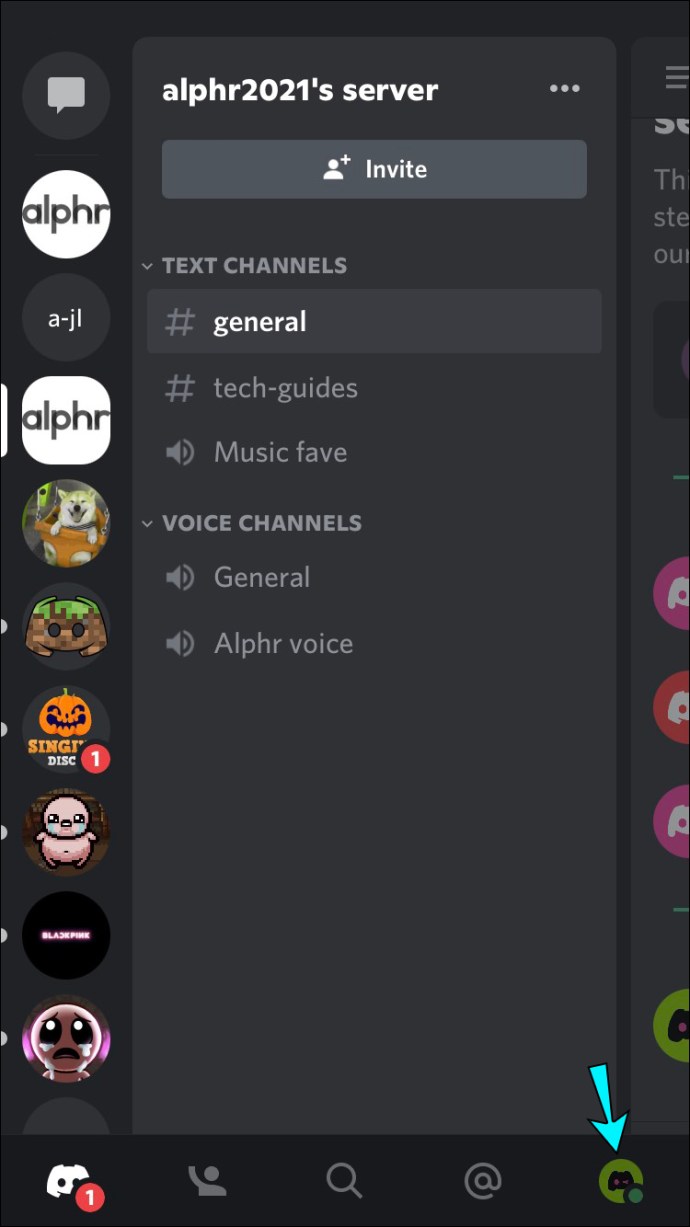
- "Bağlantılar"ı seçin.
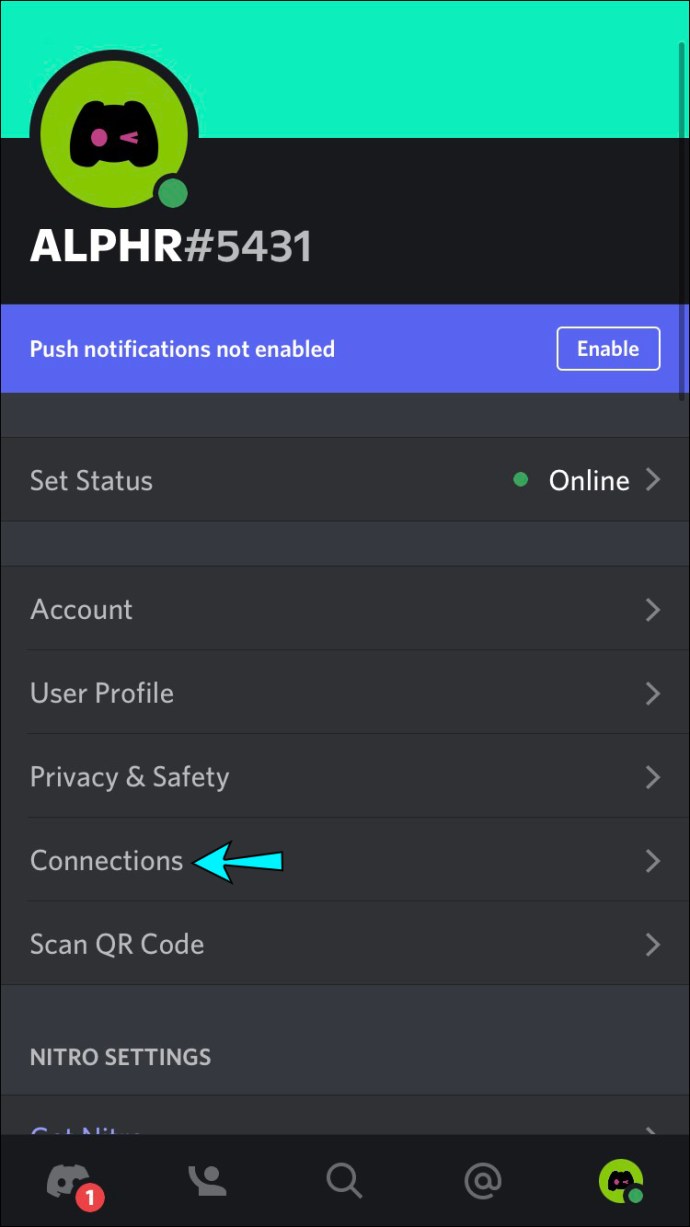
- Spotify entegrasyonunu Discord'dan ayırmak için "Spotify" entegrasyonunda "X"e dokunun.
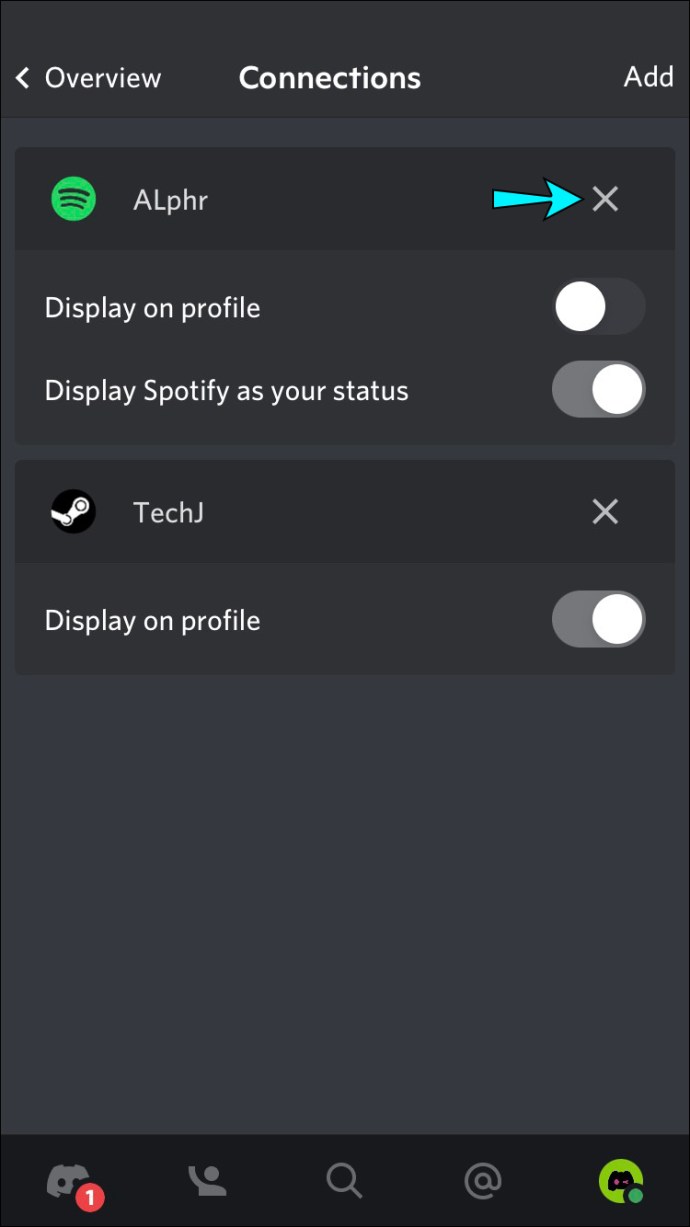
- Bağlantılar'ın sağ tarafında "Ekle"ye dokunun, ardından "Spotify" simgesini seçin. Spotify'ın giriş sayfasına yeniden yönlendirileceksiniz.
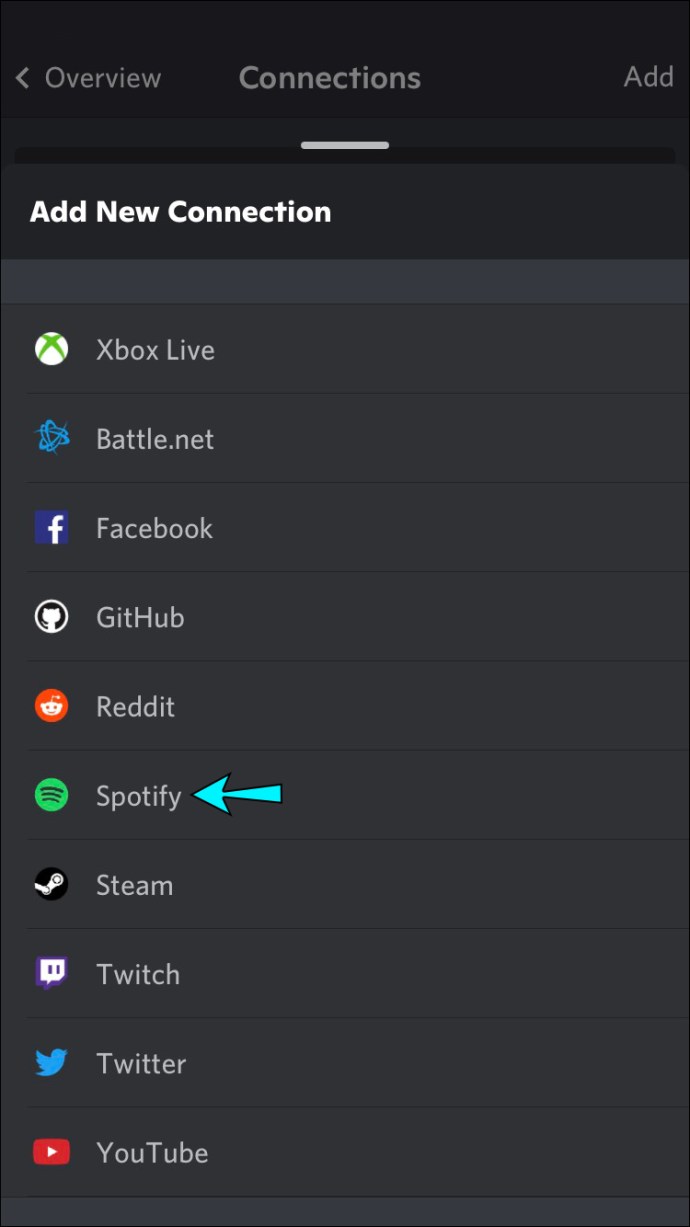
- Hesabınıza giriş yapın ve şartları kabul edin. Hesabınız Discord'a yeniden bağlanacak.

- Bilgisayarda Spotify'da bir şarkı çalın.

- “Spotify'ı Dinliyor” durumunun görüntülenip görüntülenmediğini görmek için iPhone'unuz aracılığıyla Discord profil durumunuzu kontrol edin.
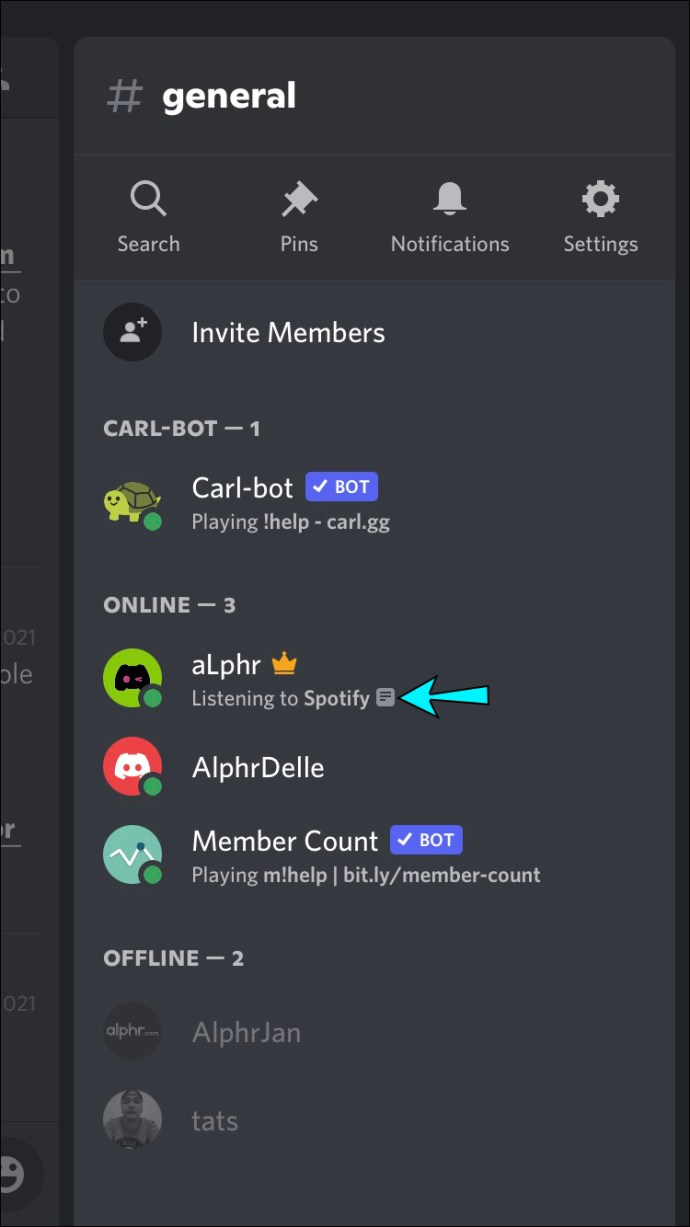
Discord Oyun Durumunu Devre Dışı Bırakmayı Deneyin
Discord'daki "Çalışmakta olan oyunu durum mesajı olarak göster" ayarı Spotify durumuyla çelişiyor olabilir. Discord'daki ayarı devre dışı bırakmak için bu adımları izleyin.
- "Discord" uygulamasını açın.
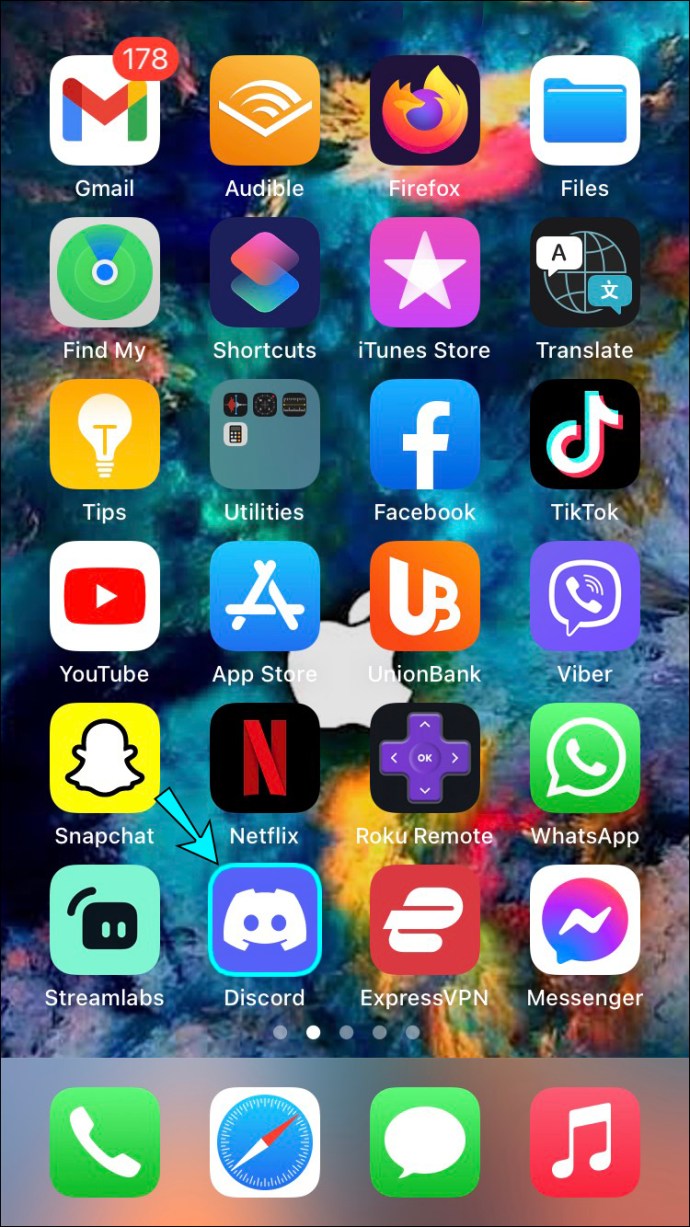
- Menü simgesine dokunun.
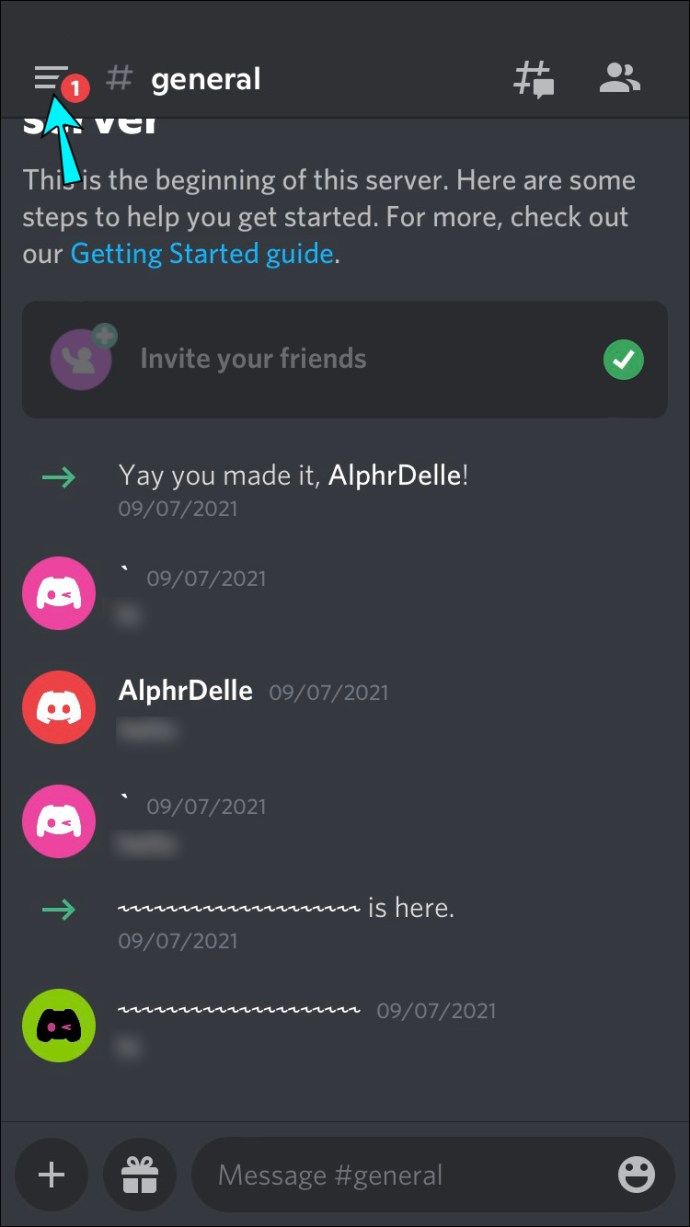
- Profil simgesine dokunarak “Kullanıcı ayarları”nı açın.
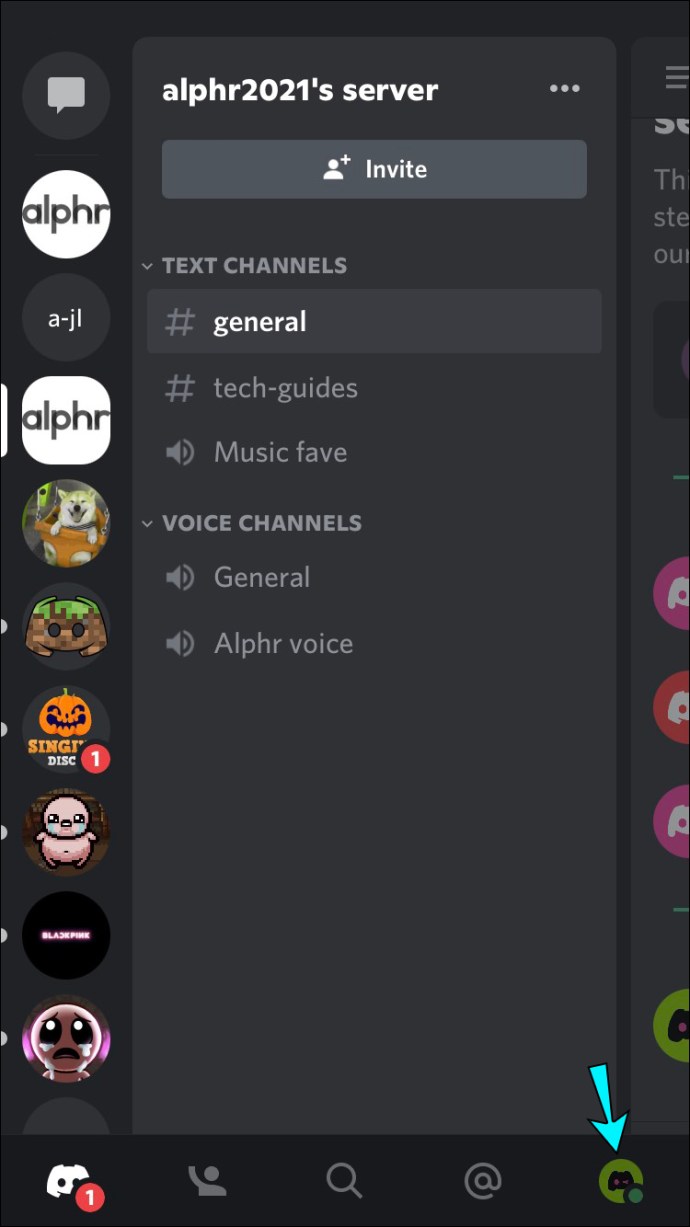
- "Oyun Ayarları"nın altında "Oyun Etkinliği"ne dokunun.
- Devre dışı bırakmak için “Çalışmakta olan oyunu bir durum mesajı olarak görüntüle” ayar anahtarını kapatın.
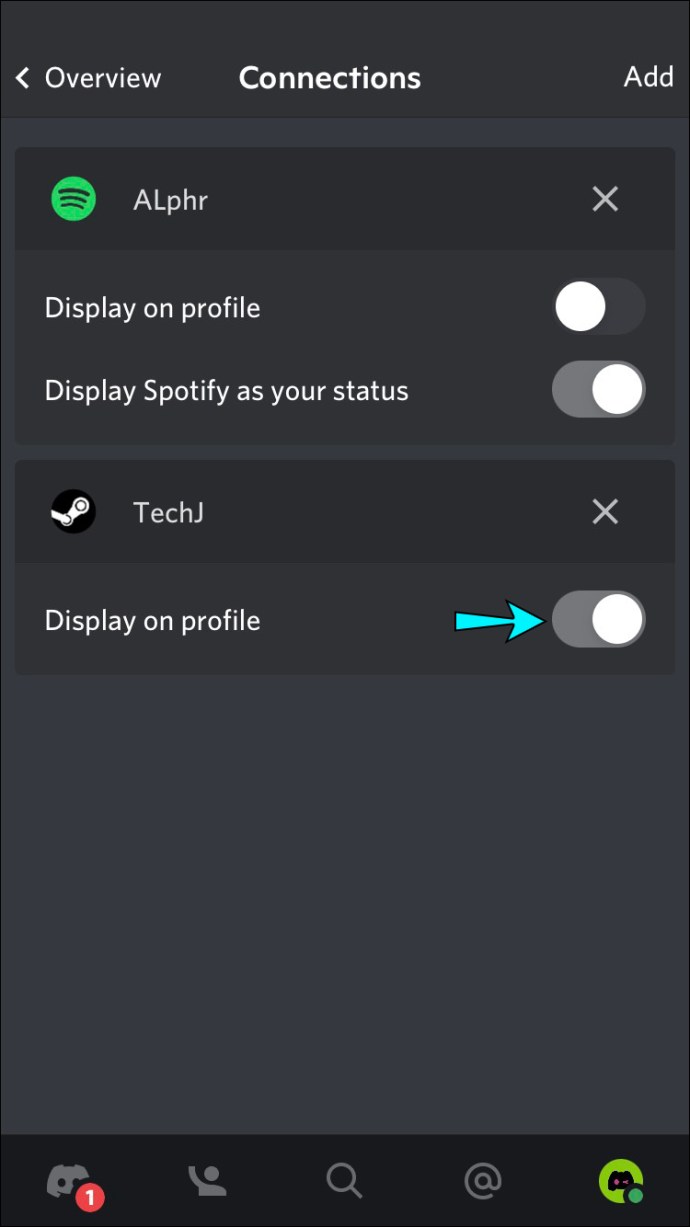
- Bilgisayarınızda Spotify'dan bir parça çalın.

- iPhone'unuz aracılığıyla “Spotify to Dinleniyor” durumunu görüp göremediğinizi kontrol edin.
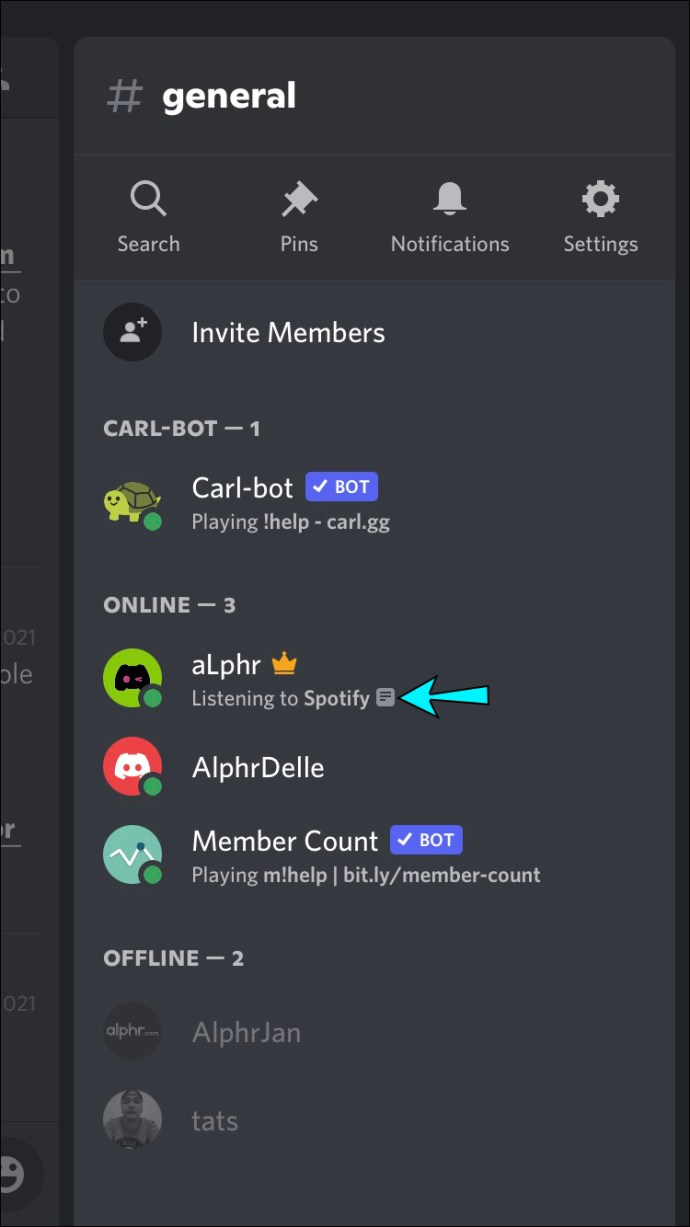
Spotify, iPad'de Discord'da Gösterilmiyor
"Spotify'ı Dinliyor" durumu, Spotify'a mobil uygulamadan değil, yalnızca bir masaüstü bilgisayardan eriştiğinizde Discord'da gösterilecektir.
Bağlantıyı Yenilemeyi Deneyin
Spotify hesap şifrenizi yakın zamanda güncellediyseniz, bu hesaplar arasındaki bağlantıyı etkilemiş olabilir. Parolanızı değiştirmemiş olsanız bile, yine de hesapları yeniden bağlamayı deneyin. Bunun sorunu çözdüğü biliniyor. Spotify ve Discord entegrasyonunun bağlantısını nasıl kaldıracağınız ve ardından yeniden nasıl bağlayacağınız aşağıda açıklanmıştır:
- "Discord" uygulamasını açın.
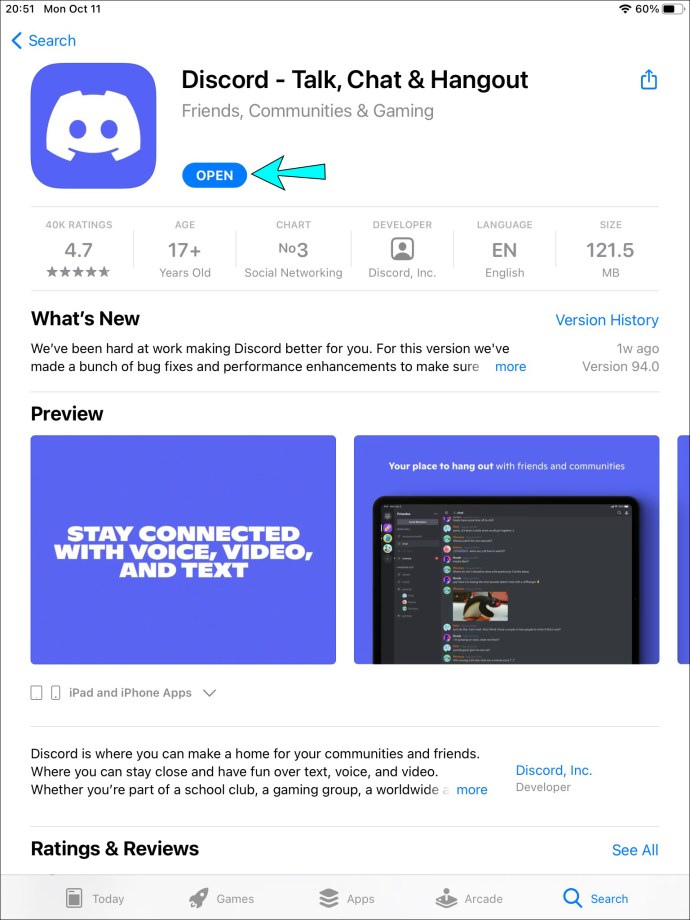
- Sağ üstteki menü simgesine dokunun.
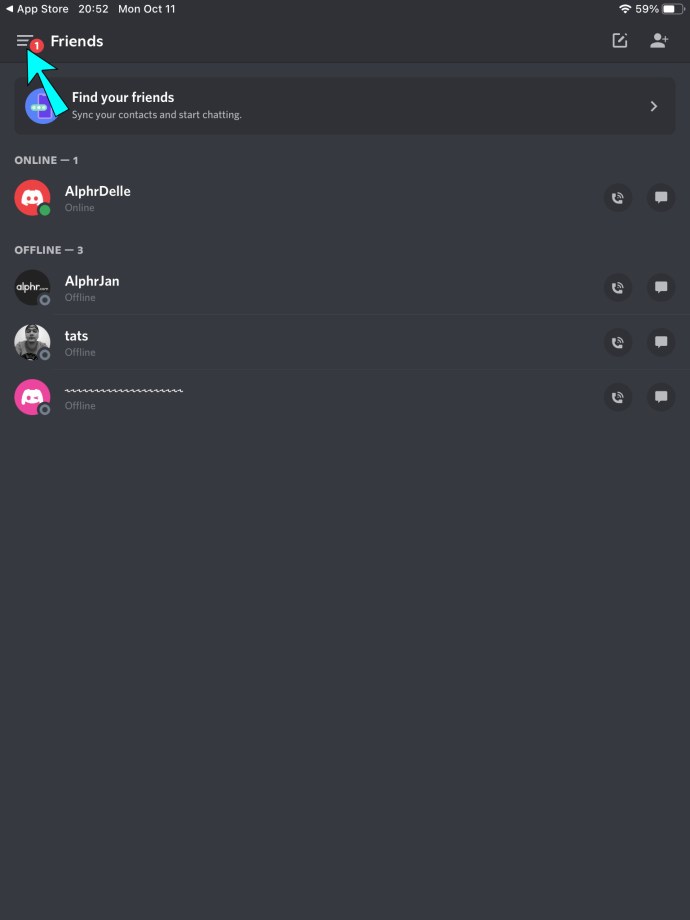
- "Kullanıcı ayarları" dişli simgesini seçin.
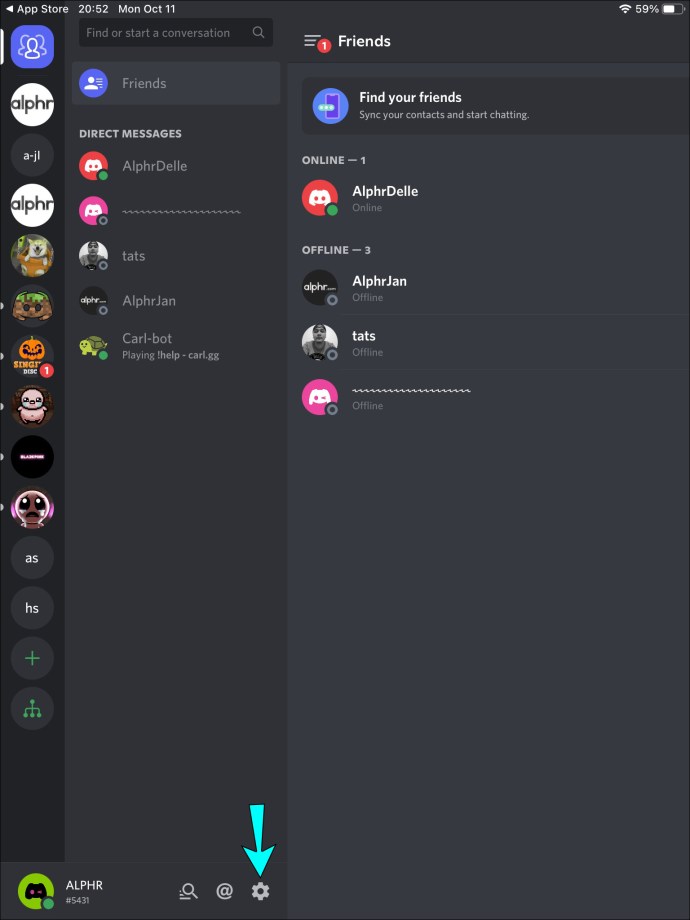
- "Bağlantılar"ı seçin.
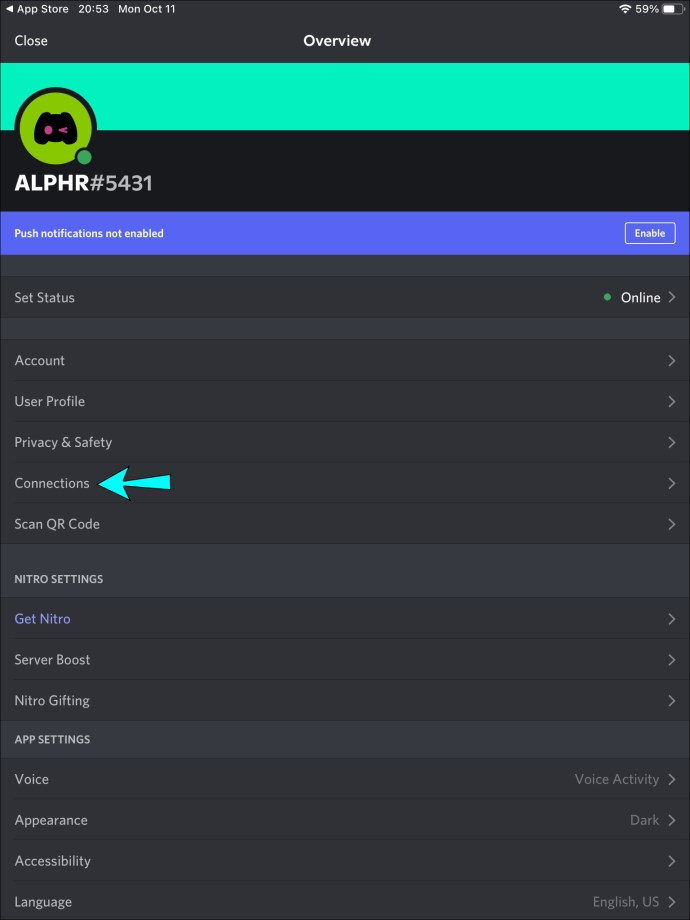
- Discord bağlantısını kesmek için “Spotify” entegrasyonunda “X”e dokunun.
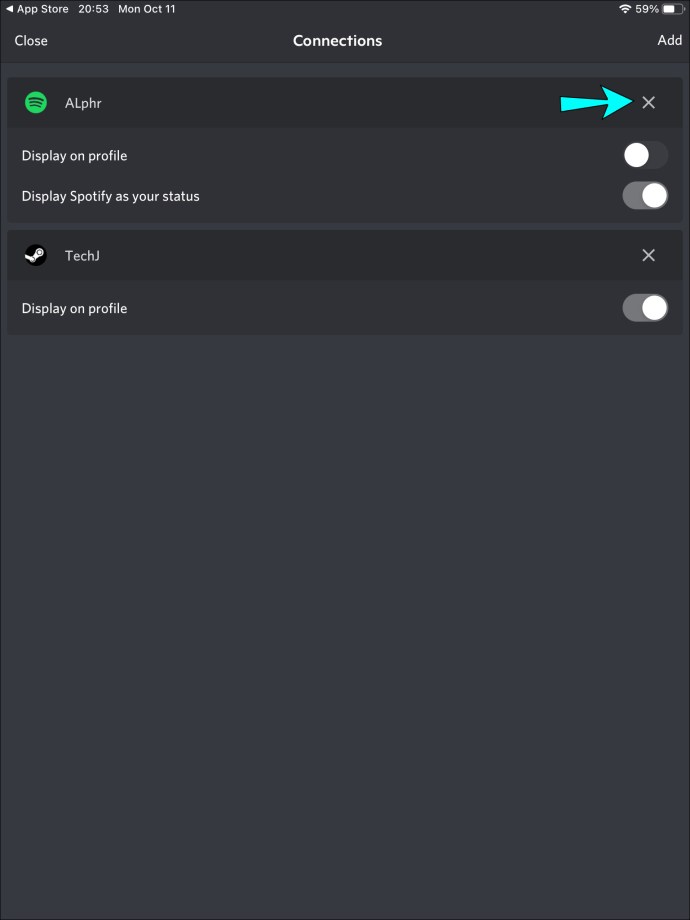
- Bağlantılar'ın sağ tarafında "Ekle"ye dokunun, ardından "Spotify" simgesini seçin. Spotify'ın giriş sayfasına yeniden yönlendirileceksiniz.
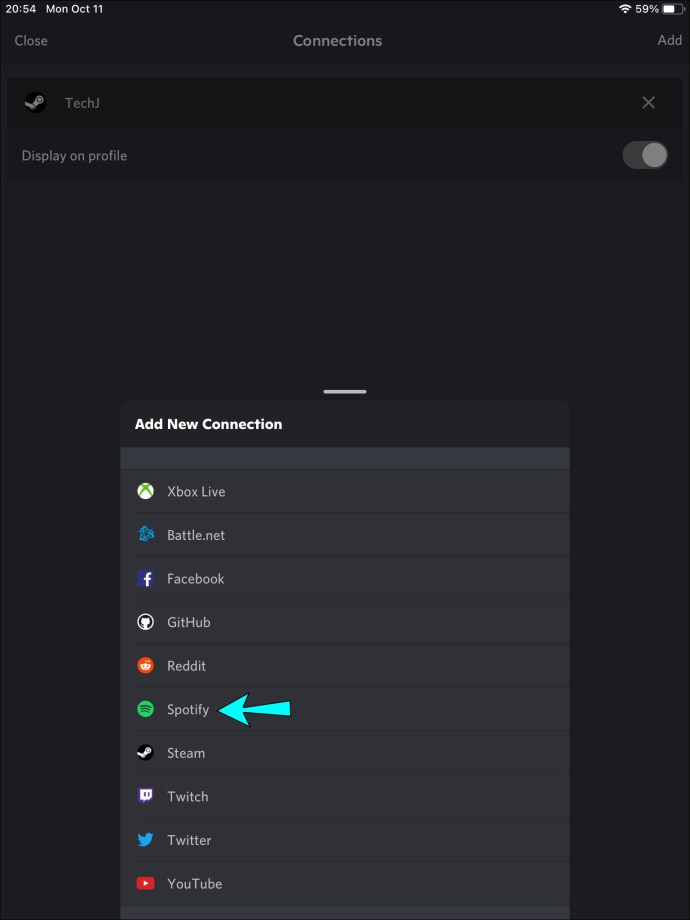
- Hesabınıza giriş yapın ve şartlar ve koşulları kabul edin. Hesabınız Discord'a yeniden bağlanacak.
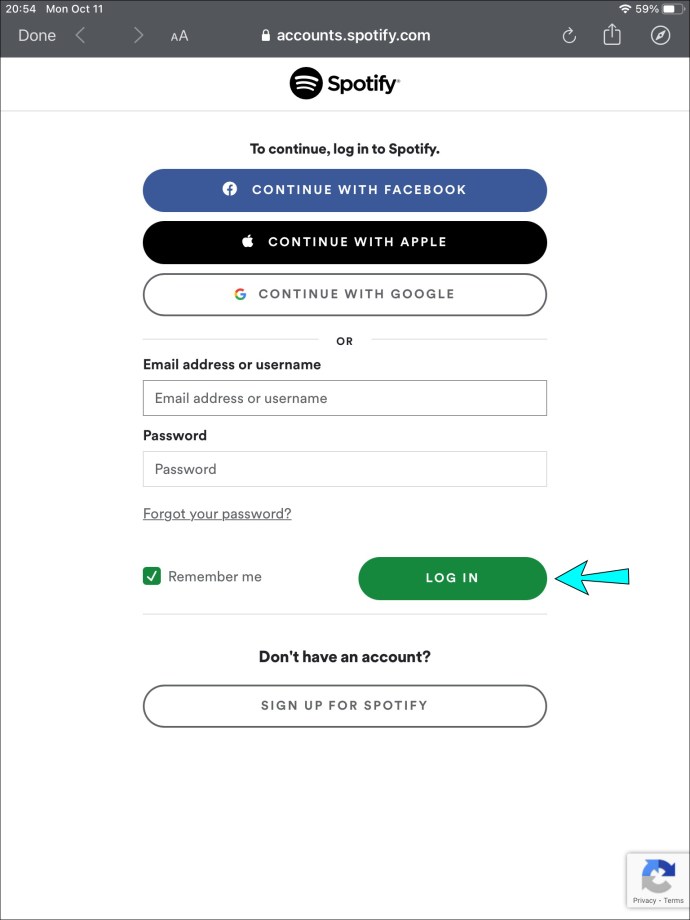
- Bilgisayarınızdan bir Spotify parçası çalın.

- “Spotify Dinleniyor” Discord durumunun görüntülenip görüntülenmediğini görmek için iPad'inizi kontrol edin.
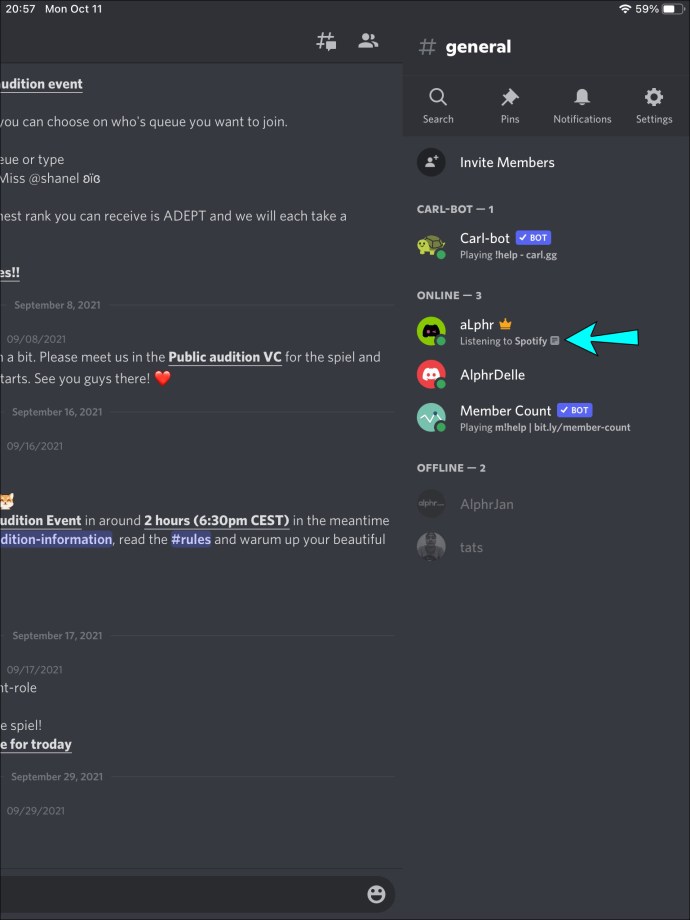
Discord Oyun Durumunu Devre Dışı Bırakmayı Deneyin
Discord'da "Çalışmakta olan oyunu durum mesajı olarak göster" ayarı etkinleştirilmişse, Spotify durumuyla çakışıyor olabilir. Ayarı devre dışı bırakmak için aşağıdaki adımları kullanın:
- “Discord”u başlatın.
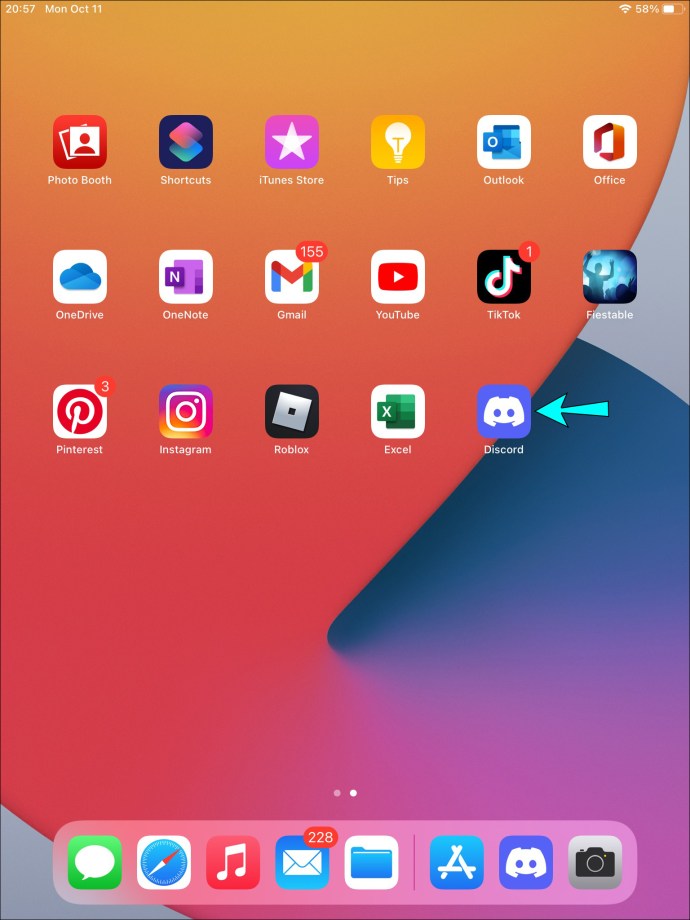
- Sağ üstteki menü simgesine dokunun.
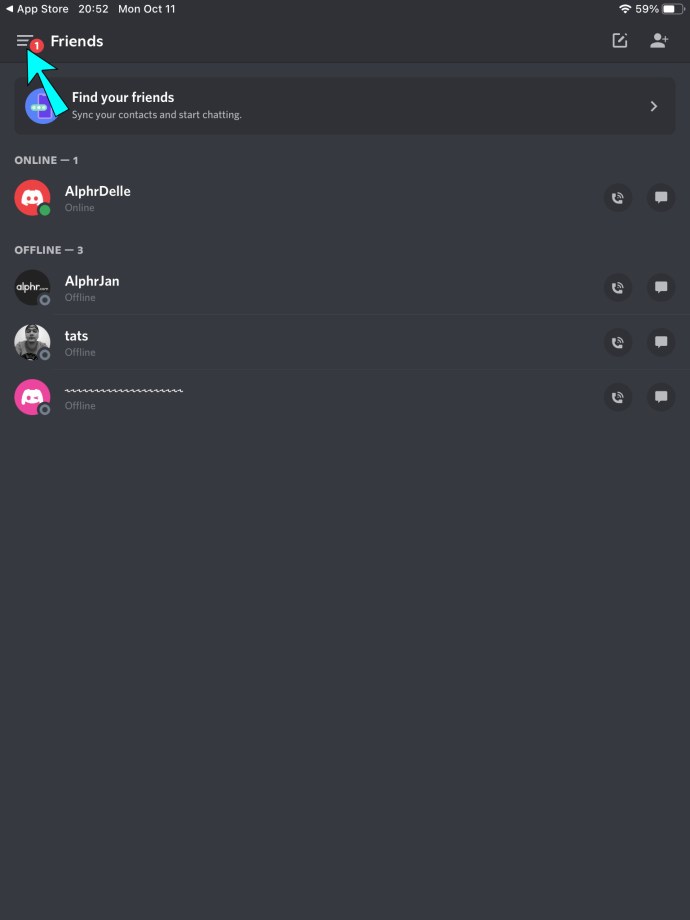
- “Kullanıcı ayarları”na erişmek için dişli simgesine dokunun.
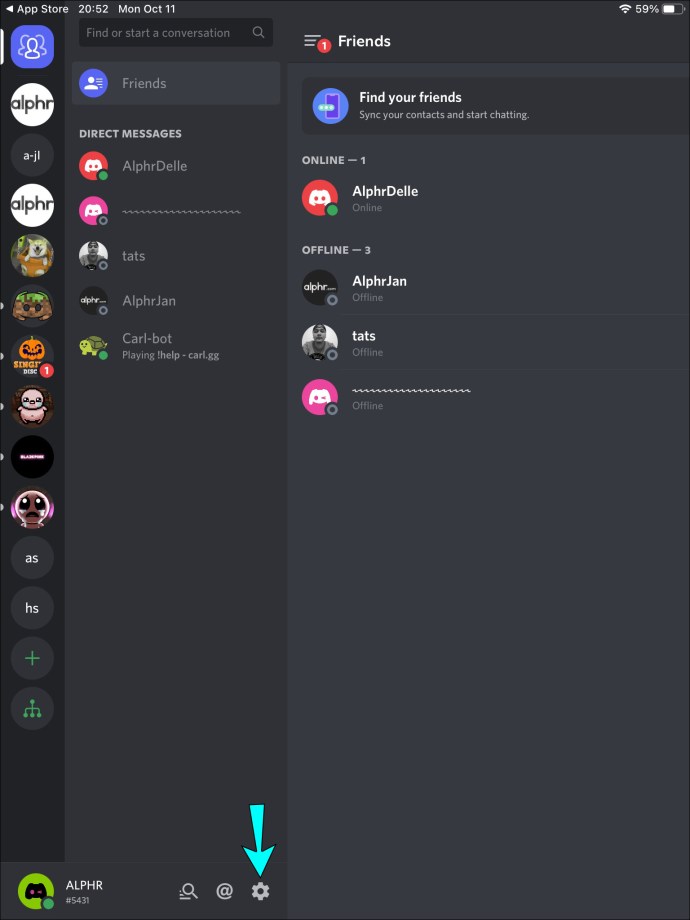
- "Oyun Ayarları"nın altında "Oyun Etkinliği"ne dokunun.
- “Çalışmakta olan oyunu bir durum mesajı olarak görüntüle” ayarında, anahtarı kapatın.
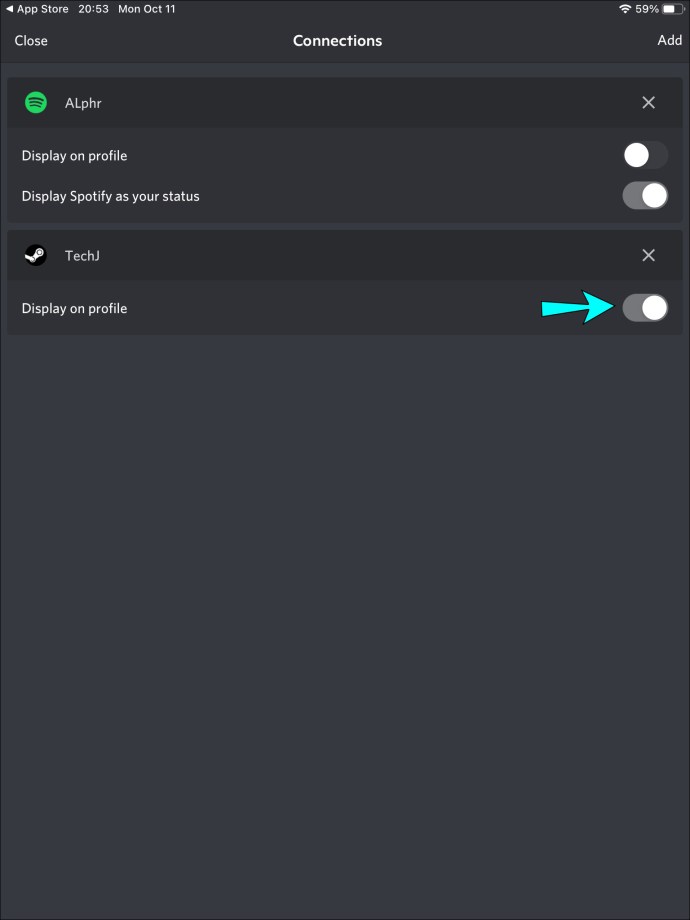
- Bilgisayarınızda bir Spotify parçası çalın.

- Sorunun çözülüp çözülmediğini görmek için iPad'inizden Discord durumunuzu kontrol edin.
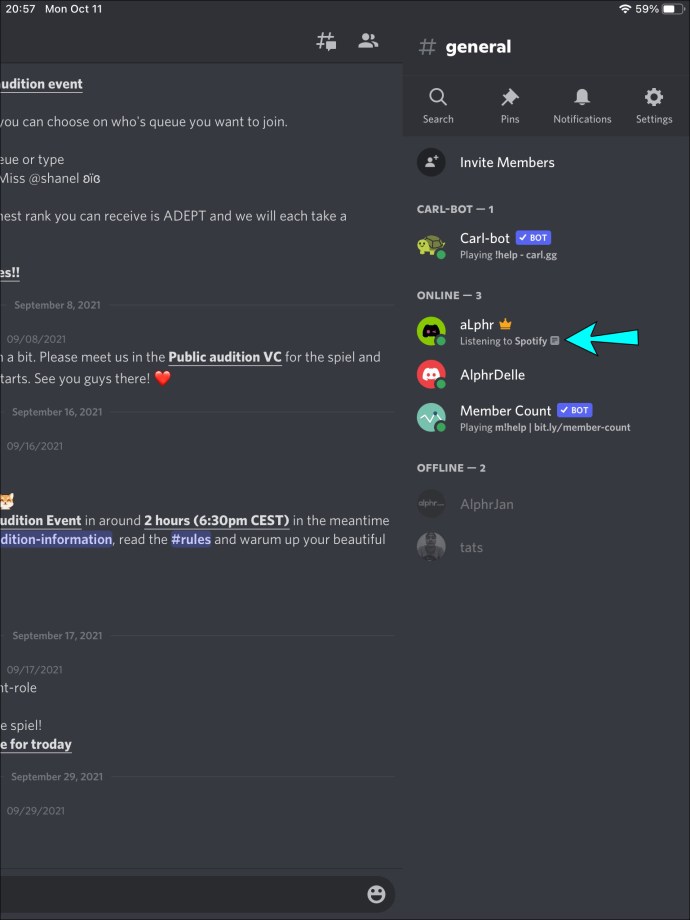
Spotify PC'de Discord'da Gösterilmiyor
"Spotify to Dinleniyor" profil durumu, yalnızca bilgisayarınızdan Spotify müziği dinlerken Discord'da görüntülenecektir.
Bağlantıyı Yenilemeyi Deneyin
Spotify hesap şifrenizi yakın zamanda değiştirdiniz mi? Hesaplar arasındaki bağlantıyı etkileyebileceğinden bu önemli olabilir. Yapmamış olsanız bile, bazen sorunu çözdüğü bilindiği için bağlantıyı yine de yenilemeye çalışmanın bir zararı yoktur. Spotify'ı Discord ile yeniden entegre etmek için bilgisayarınızdan şu adımları izleyin:
- "Discord" uygulamasını başlatın.
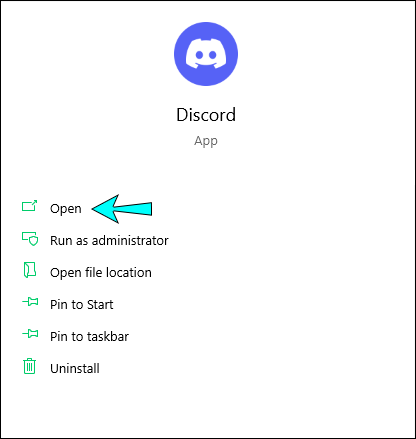
- Sol bölmenin altında profilinize tıklayın.
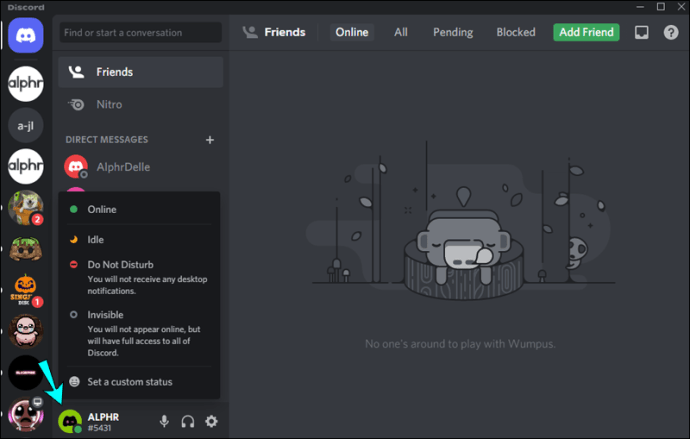
- “Kullanıcı ayarları”na erişmek için dişli simgesine tıklayın.
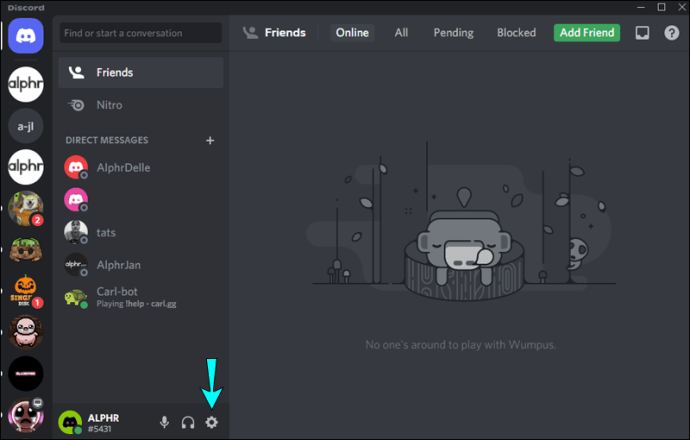
- "Bağlantılar"ı seçin.
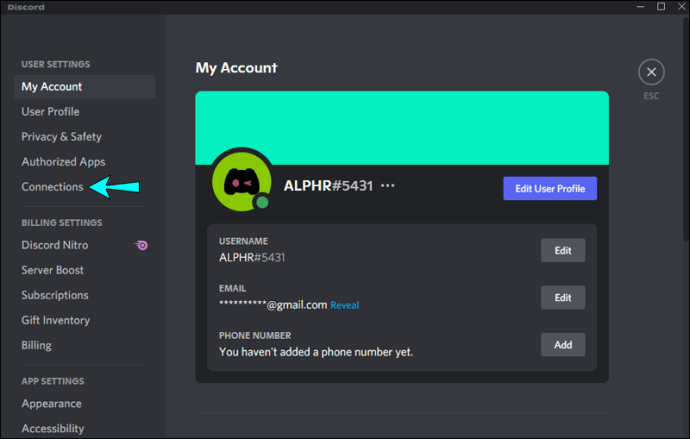
- Discord bağlantısını kesmek için “Spotify” entegrasyonunda “X”e tıklayın.
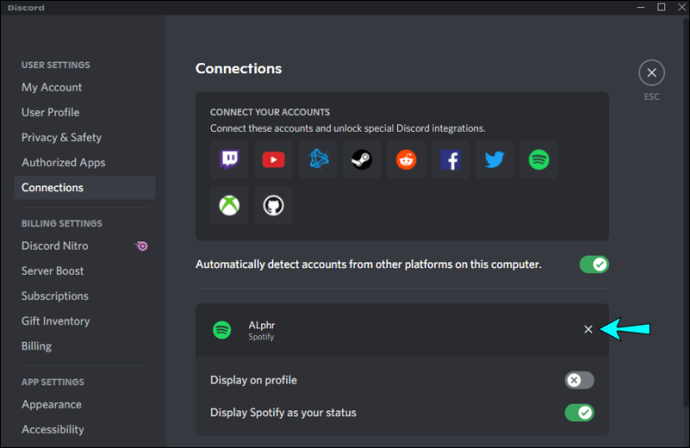
- "Hesaplarınızı bağlayın"ın altında "Spotify" simgesini seçin. Spotify oturum açma sayfasına gideceksiniz.
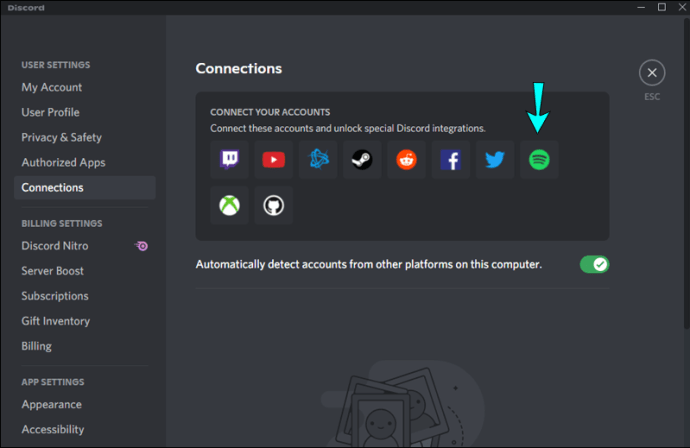
- Hesabınızda oturum açın ve şartları kabul edin. Spotify hesabınız Discord'a yeniden bağlanacak.
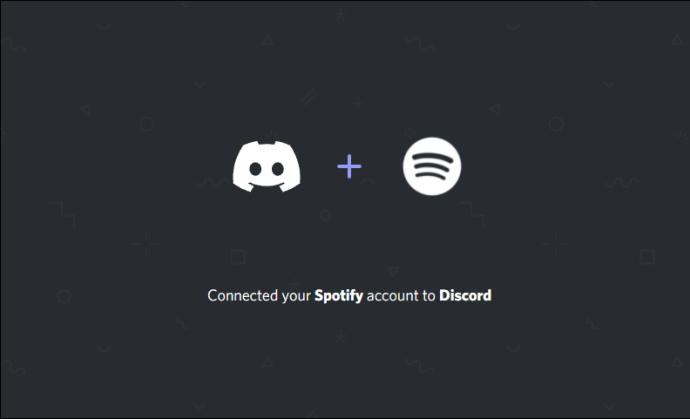
- Bilgisayarınız aracılığıyla Spotify'dan bir şarkı çalın.

- Sorunun çözülüp çözülmediğini görmek için Discord durumunuzu kontrol edin.
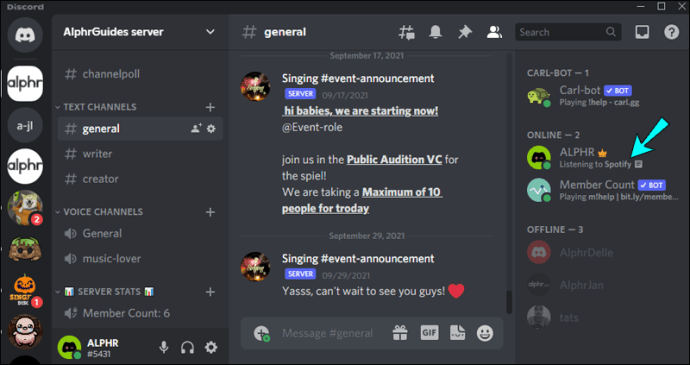
Discord Oyun Durumunu Devre Dışı Bırakmayı Deneyin
Discord'da "Çalışmakta olan oyunu durum mesajı olarak göster" ayarı etkinse Spotify durumuyla çakışıyor olabilir. Ayarı devre dışı bırakmak için PC'nizde şu adımları izleyin:
- “Discord”a giriş yapın.
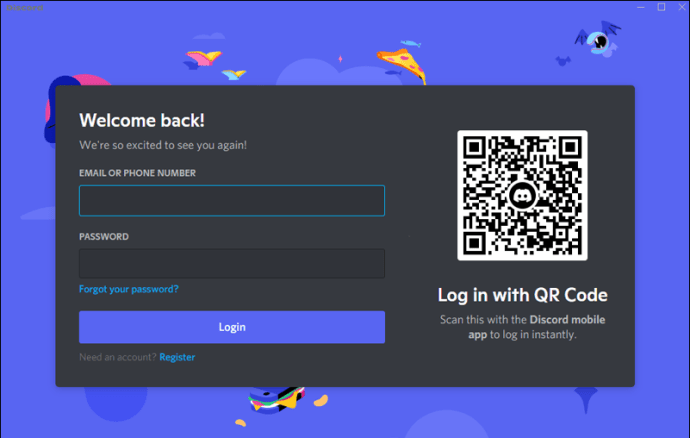
- Sol gezinme bölmesinin altındaki profilinize tıklayın.
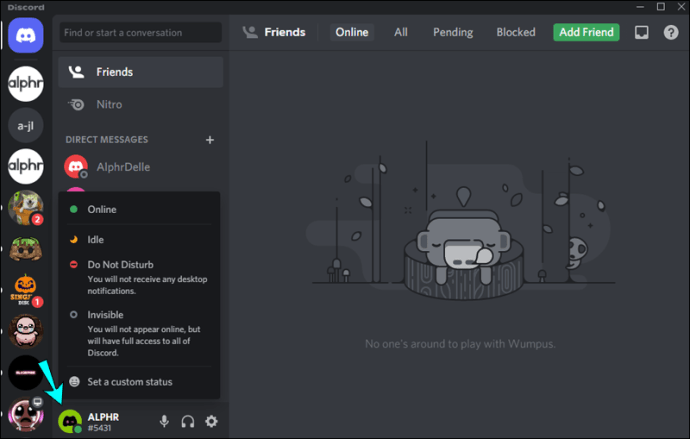
- “Kullanıcı Ayarları”na erişmek için dişli simgesini seçin.
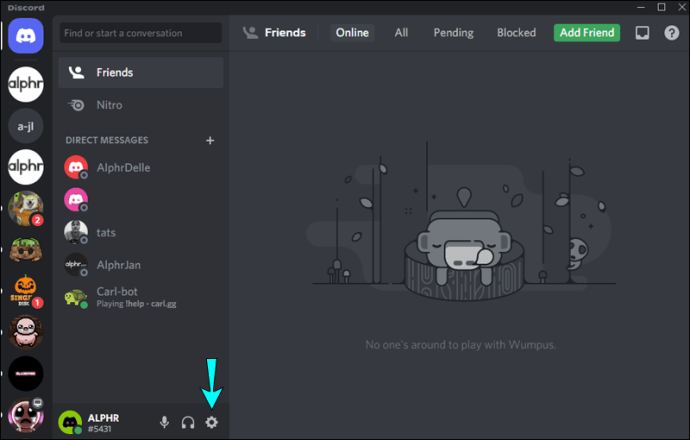
- “Oyun Ayarları”ndan “Oyun Etkinliği” seçeneğini seçin.
- “Çalışmakta olan oyunu durum mesajı olarak görüntüle” ayarını kapatarak devre dışı bırakın.
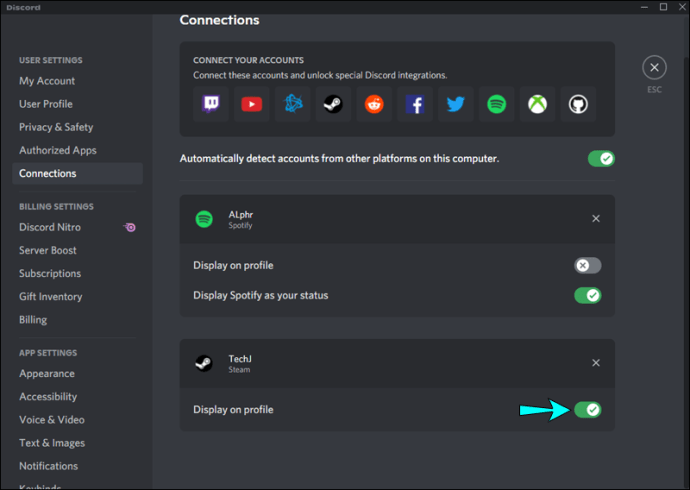
- PC'nizden bir Spotify şarkısı çalın.

- “Spotify'ı Dinleme” durumu için Discord profilinizi kontrol edin.
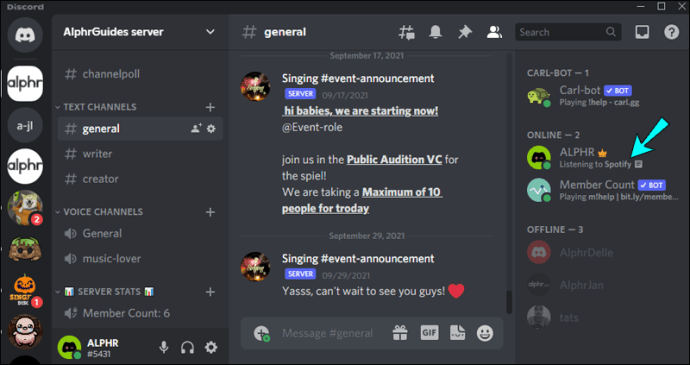
Discord'da Spotify Dinlemek
Spotify hesabınız Discord'a bağlandığında, masaüstünden Spotify'a her eriştiğinizde Discord durumunuz "Spotify to Dinleniyor" olarak görünecektir. Bu harika özellik, oyun oynarken veya arkadaşlarınızla sohbet ederken en sevdiğiniz parçaların arka planda çalması için harika.
Ancak, Spotify durumunun Discord'da görünmediği zamanlar vardır. Tipik nedenler arasında Spotify durumunun Discord'un oyun durumuyla çakışması veya hesaplar arasındaki entegrasyonun bozulması sayılabilir. Her iki olası neden, sırasıyla Discord'un oyun durumunu devre dışı bırakarak ve hesapları yeniden bağlayarak kolayca düzeltilebilir.
Discord'dayken ne tür müzik dinlemeyi seversin? Belirli etkinlikler için belirli türler dinliyor musunuz? Bize yorum kısmında anlatın.